비즈니스를 위한 온라인 상점을 시작하는 방법(2023 가이드)
게시 됨: 2023-07-30온라인 상점을 시작하는 것은 더 많은 청중에게 도달하고 전 세계 사람들에게 제품이나 서비스를 판매할 수 있는 좋은 방법입니다. WordPress 및 WooCommerce는 온라인 상점을 만들고 관리하는 데 가장 널리 사용되는 플랫폼입니다.
이 기사에서는 WordPress 및 WooCommerce로 온라인 상점을 시작하는 단계를 안내합니다.
틈새 및 대상 고객 선택에서 상점 설정 및 마케팅에 이르기까지 모든 것을 다룰 것입니다.
- 1 1. 온라인 비즈니스를 위한 포괄적인 계획 세우기
- 1.1 틈새 식별
- 1.2 제품 선택
- 1.3 키워드 조사
- 2 2. 도메인 등록
- 3 3. 전자상거래 플랫폼 선택
- 3.1 WordPress + WooCommerce: 성공적인 조합
- 3.2 전자상거래 플랫폼 비교
- 4 4. 적합한 호스팅 제공업체 선택
- 5 5. 웹사이트 만들기
- 5.1 워드프레스 설치
- 5.2 WordPress 테마 선택
- 5.3 Divi 설정
- 6 6. 온라인 스토어 구축
- 6.1 우커머스 설정
- 6.2 우커머스 설정
- 6.3 온라인 스토어에 제품 추가
- 7 7. 온라인 스토어 디자인
- 7.1 Divi를 사용하여 페이지에 제품 추가
- 7.2 디자인 카트 페이지
- 8 8. 더 많은 기능을 위한 플러그인 추가
- 8.1 SEO 플러그인
- 8.2 보안 플러그인
- 8.3 상품 필터링 및 검색 플러그인
- 9 9. 새 온라인 스토어 시작
- 10 결론
- 11 자주 묻는 질문(FAQ)
1. 온라인 비즈니스를 위한 포괄적인 계획을 세우십시오.
사이트 구축의 기술을 탐구하기 전에 견고한 사업 계획으로 시작하는 것이 중요합니다. 이 로드맵은 온라인 상점을 구축할 때 결정을 안내합니다.
계획의 중요한 구성 요소를 분석해 보겠습니다.
틈새 시장 식별
온라인 상점을 시작하는 방법을 고려하고 있다면 염두에 두고 있는 제품이 있을 것입니다. 그렇지 않은 경우 진행하기 전에 알아낼 시간입니다.
자신에게 물어보십시오. 무엇을 팔고 누구에게 팔 것입니까?
자신의 열정에 맞는 틈새 시장을 선택하면 여정이 더욱 즐겁고 지속 가능해집니다. 귀하의 제품에 대한 귀하의 열정은 귀하의 고객과 공감하여 독특하고 매력적인 쇼핑 경험을 창출할 것입니다.

이미지 제공: Dragon Claws / shutterstock.com
다음으로 대상 청중과 그들의 페르소나를 이해하십시오. 고객의 필요, 선호도 및 구매 습관을 파악합니다. 청중에 대해 더 많이 알수록 제품과 마케팅 전략을 그들에게 더 잘 맞출 수 있습니다.
성공을 위해서는 자신의 열정에 부합하는 수익성 있고 검색 가능한 틈새 시장을 선택하는 것이 중요하다는 점을 기억하십시오. 이를 통해 투자 수익을 보장하고 귀하의 제품이나 서비스를 찾는 적극적인 청중이 있습니다.
제품 선택
틈새 시장을 식별했으면 판매할 특정 제품을 결정할 때입니다. 실제 제품, 디지털 제품 또는 서비스 등 제품에 대한 명확성이 핵심입니다.
제한된 카탈로그로 시작하여 수요를 테스트하십시오. 나중에 언제든지 제품 범위를 확장할 수 있습니다.
제품을 선택할 때 수요, 경쟁 및 수익성과 같은 요소를 고려하십시오. 인기 있는 시장에 진입하는 경우 제품을 차별화하는 방법을 고려하십시오.
실제 제품을 판매하는 경우 재고 관리 전략을 계획하십시오. 맞춤형 제조, 낙하 배송 또는 도매 구매가 필요하십니까?
키워드 리서치
키워드 조사는 잠재 고객이 온라인에서 검색하는 내용을 이해하고 콘텐츠 생성 및 SEO 전략을 안내하는 데 도움이 됩니다. Google의 키워드 플래너 및 SEMrush와 같은 SEO 도구는 이 연구를 지원할 수 있습니다.
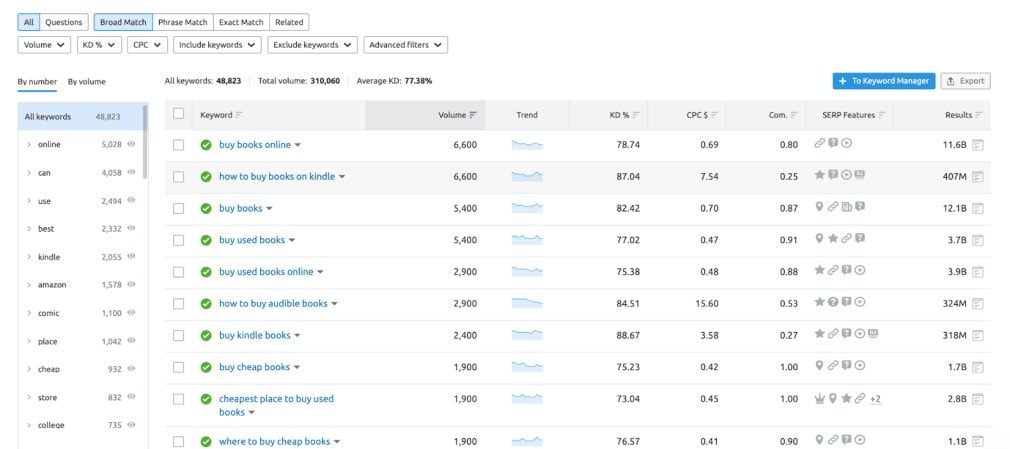
키워드 조사를 수행하면 소비자가 귀하의 제품과 유사한 제품을 찾는 데 사용하는 트래픽이 많은 검색어를 발견할 수 있습니다. 이러한 통찰력을 사용하여 청중이 검색하는 키워드를 기반으로 SEO 콘텐츠로 사이트를 최적화하십시오. Surfer SEO 또는 Jasper와 같은 AI SEO 도구를 사용하여 키워드에 대한 콘텐츠를 생성하고 최적화할 수도 있습니다.
그렇게 하면 온라인 상점이 검색 엔진 결과에서 더 높은 순위에 오르고 더 많은 방문자를 유치하는 데 도움이 됩니다.
2. 도메인 등록
웹사이트를 만들기 전에 도메인을 구입해야 합니다. 도메인 이름은 웹상의 온라인 상점 주소입니다. 브랜드를 기억하고 반영하기 쉬워야 합니다.
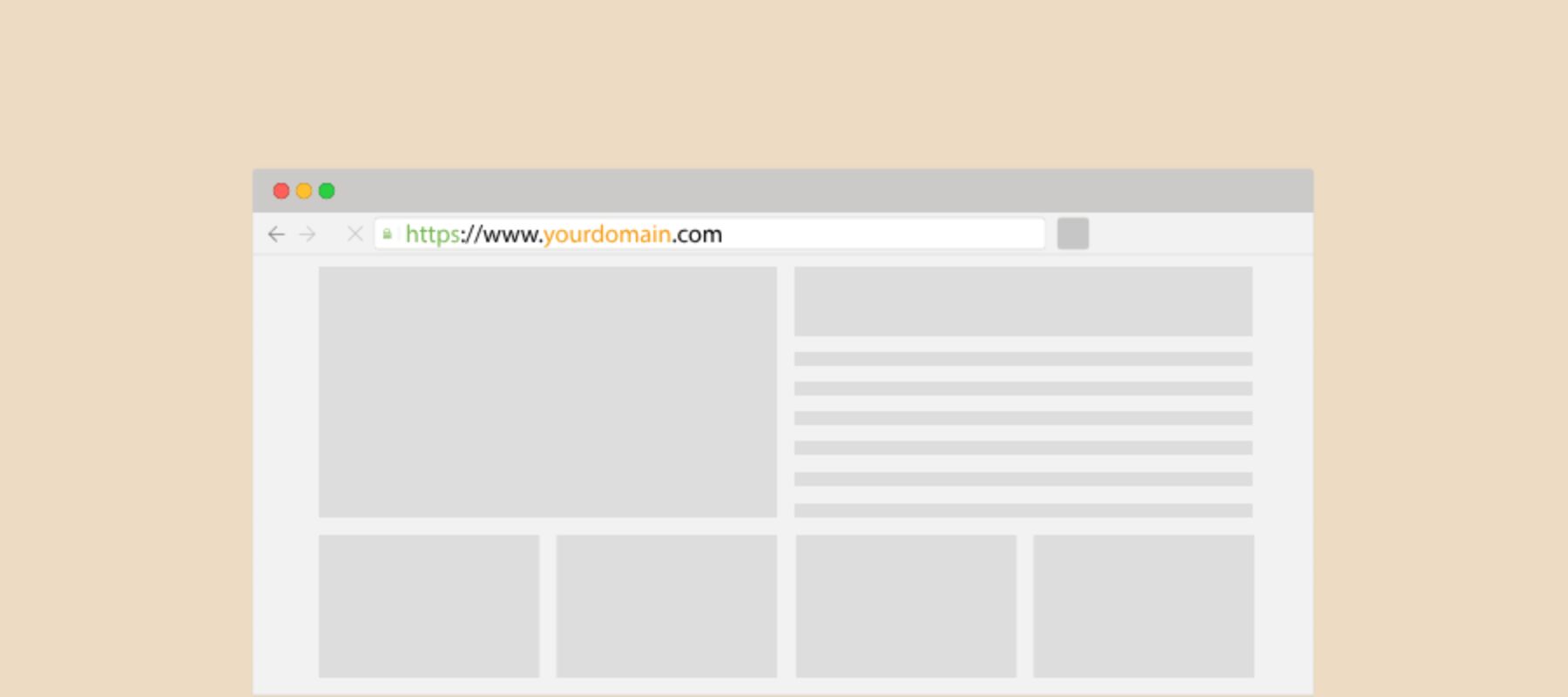
Eny Setiyowati의 이미지 / shutterstock.com
평판이 좋은 도메인 등록 기관에서 도메인을 구입해야 합니다. 합리적인 가격과 관리하기 쉬운 도메인 옵션을 원합니다. Namecheap이나 Godaddy는 잘못될 수 없습니다. Siteground와 같은 일부 호스팅 공급자는 플랫폼에서 직접 도메인을 선택할 수도 있습니다.
웹 사이트에 대한 새 도메인 등록을 위한 전용 단계별 가이드를 따르십시오.
3. 전자상거래 플랫폼 선택
전자 상거래 플랫폼과 관련하여 WooCommerce와 Shopify가 포함된 WordPress라는 두 가지 옵션이 대화를 지배하는 경우가 많습니다. Shopify와 같은 웹 사이트 빌더 플랫폼은 많은 온라인 상점에서 훌륭한 옵션이 될 수 있는 올인원 솔루션을 제공합니다. 그러나 WordPress가 모든 온라인 상점의 40% 이상을 지원하는 상황에서 WooCommerce와 결합된 이 플랫폼이 많은 사람들에게 최고의 선택인 이유를 살펴볼 가치가 있습니다.
WordPress + WooCommerce: 성공적인 조합
웹사이트 구축을 위한 최고의 콘텐츠 관리 시스템(CMS)인 WordPress는 온라인 상점 구축을 위한 가장 유연한 옵션 중 하나를 제공합니다. 플랫폼은 무료이지만 관련 비용에는 호스팅, 도메인 등록, 플러그인 및 테마가 포함됩니다. 그러나 WordPress의 자유와 사용 편의성을 고려할 때 이러한 비용은 가치 있는 투자로 간주되는 경우가 많습니다.
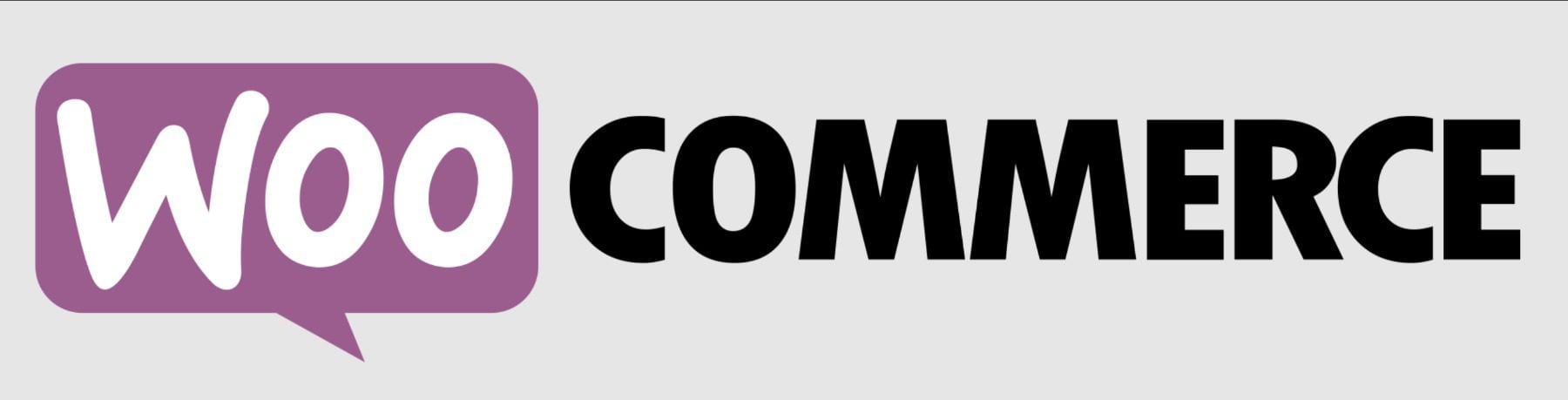
초보자라도 WordPress는 배우기 쉬운 플랫폼입니다. 직관적이며 학습 곡선을 탐색하는 데 도움이 되는 다양한 소스에서 풍부한 자습서 및 문서를 사용할 수 있습니다. 또한 포괄적인 대시보드와 편리한 모바일 앱을 통해 언제 어디서나 매장 실적에 대한 정보를 얻을 수 있습니다.
WooCommerce를 통한 사용자 정의
WooCommerce는 WordPress용 전자 상거래 솔루션으로, 온라인 상점을 향상시키는 데 사용할 수 있는 많은 훌륭한 전자 상거래 플러그인 중 하나입니다. WooCommerce의 뛰어난 기능 중 하나는 사용자 지정 기능입니다. 소규모 부티크 매장을 설립하든 대규모 온라인 마켓플레이스를 운영하든 관계없이 고객을 위한 독특하고 매력적인 쇼핑 경험을 만드는 데 도움이 되도록 설계된 WooCommerce 테마가 많이 있습니다. 브랜드의 미학에 맞게 레이아웃, 색상, 글꼴 및 기타 디자인 요소를 쉽게 조정할 수 있습니다. 온라인 상점에 더 많은 기능을 추가할 수 있는 훌륭한 WooCommerce 플러그인 및 추가 기능도 있습니다. 기술 전문 지식이 더 많은 사용자를 위해 WordPress는 추가 사용자 정의를 위한 사용자 정의 코드 스니펫 및 웹후크도 허용합니다.
성장을 위한 확장성
온라인 상점이 성장함에 따라 WordPress와 WooCommerce 조합은 증가한 트래픽과 콘텐츠를 처리할 수 있습니다. 비즈니스와 함께 성장하는 확장 가능한 솔루션으로 웹 사이트가 증가하는 고객 기반의 요구 사항을 처리할 수 있도록 합니다.
WordPress와 WooCommerce를 사용하면 단순히 온라인 상점을 구축하는 것이 아니라 성장과 성공을 위해 설계된 플랫폼을 구축하는 것입니다.
전자상거래 플랫폼 비교
필요에 맞는 전자상거래 플랫폼을 선택하는 것이 중요합니다. 정보에 입각한 결정을 내릴 수 있도록 WooCommerce를 전자 상거래를 위한 다른 최고의 웹 사이트 빌더 및 CMS 솔루션과 비교했습니다.
- 우커머스 vs Shopify
- WooCommerce 대 Squarespace
- 우커머스 대 어도비 커머스
- 우커머스 vs 마젠토
- WooCommerce 대 Duda
- 우커머스 vs 윅스
4. 적합한 호스팅 제공업체 선택
신뢰할 수 있는 호스팅 공급자를 선택하는 것은 온라인 상점의 성능과 보안에 매우 중요합니다. SiteGround는 WordPress 인프라가 최적화된 가장 권장되는 옵션 중 하나입니다.
SiteGround는 WordPress에서 가장 신뢰할 수 있는 제공업체 중 하나이므로 아래의 여러 단계에서 참조할 것입니다. 여기에는 무료 CDN, 무료 SSL 및 이메일 계정 관리가 포함됩니다.
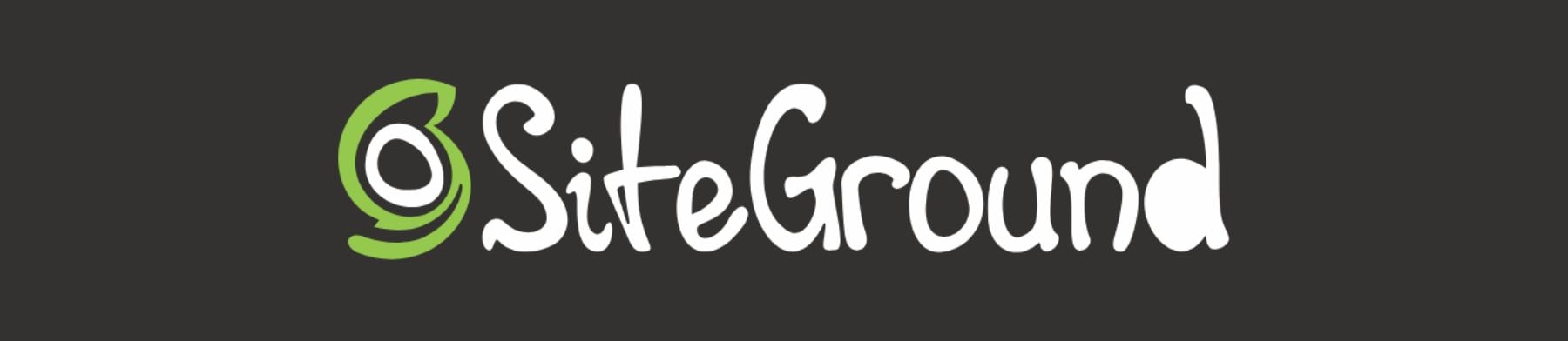
더 조사하고 싶다면 가장 빠른 WordPress 호스팅 회사를 검토하거나 최고의 호스팅 회사에 대한 당사의 견해를 읽어보십시오.
5. 웹사이트 만들기
플랫폼과 호스팅 제공업체를 선택했으면 온라인 상점의 시작이 될 웹사이트를 만들 차례입니다. 여기에는 다음이 포함됩니다.
- WordPress + WooCommerce 설치 및 설정
- 일반 설정 구성
- 테마 선택 및 설정
워드프레스 설치
여기에서는 SiteGround의 사이트 도구 대시보드를 사용하여 WordPress를 설치하는 방법을 보여줍니다. WordPress를 설치하는 다른 방법을 알아보려면 WordPress 설치에 대한 최종 가이드를 읽으십시오.
SiteGround 계정에 가입한 후 몇 번의 클릭만으로 WordPress를 쉽게 설치할 수 있습니다. 화면 상단 중앙에 있는 " 사이트 설정" 버튼을 클릭하여 시작하십시오.
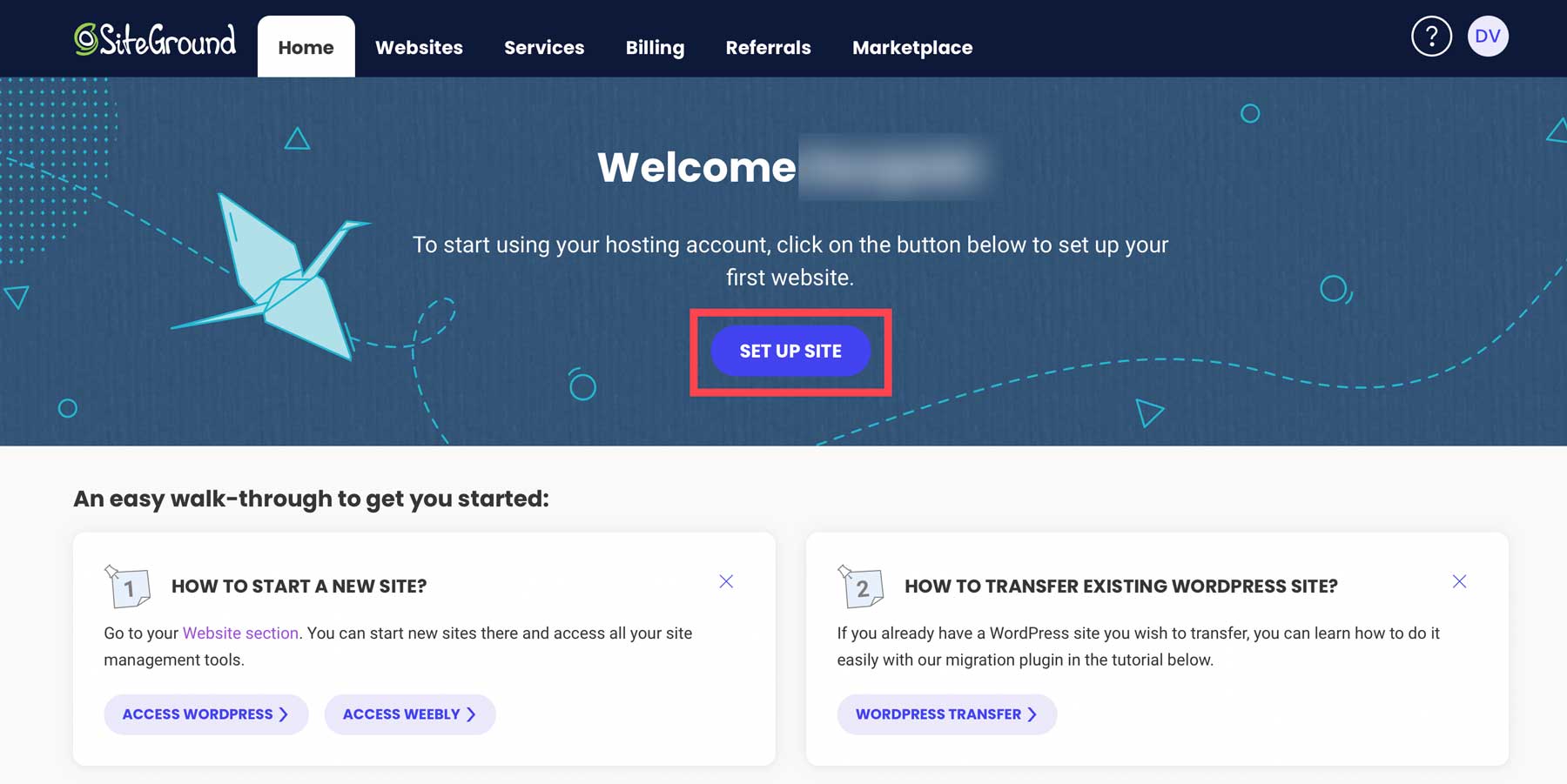
다음으로 사이트를 새 도메인, 기존 도메인 또는 임시 도메인에 설정할지 여부를 선택합니다. " 임시 도메인"을 선택한 다음 " 계속 "을 클릭합니다. 이렇게 하면 도메인을 구입하기 전에 사이트를 만들 수 있습니다.
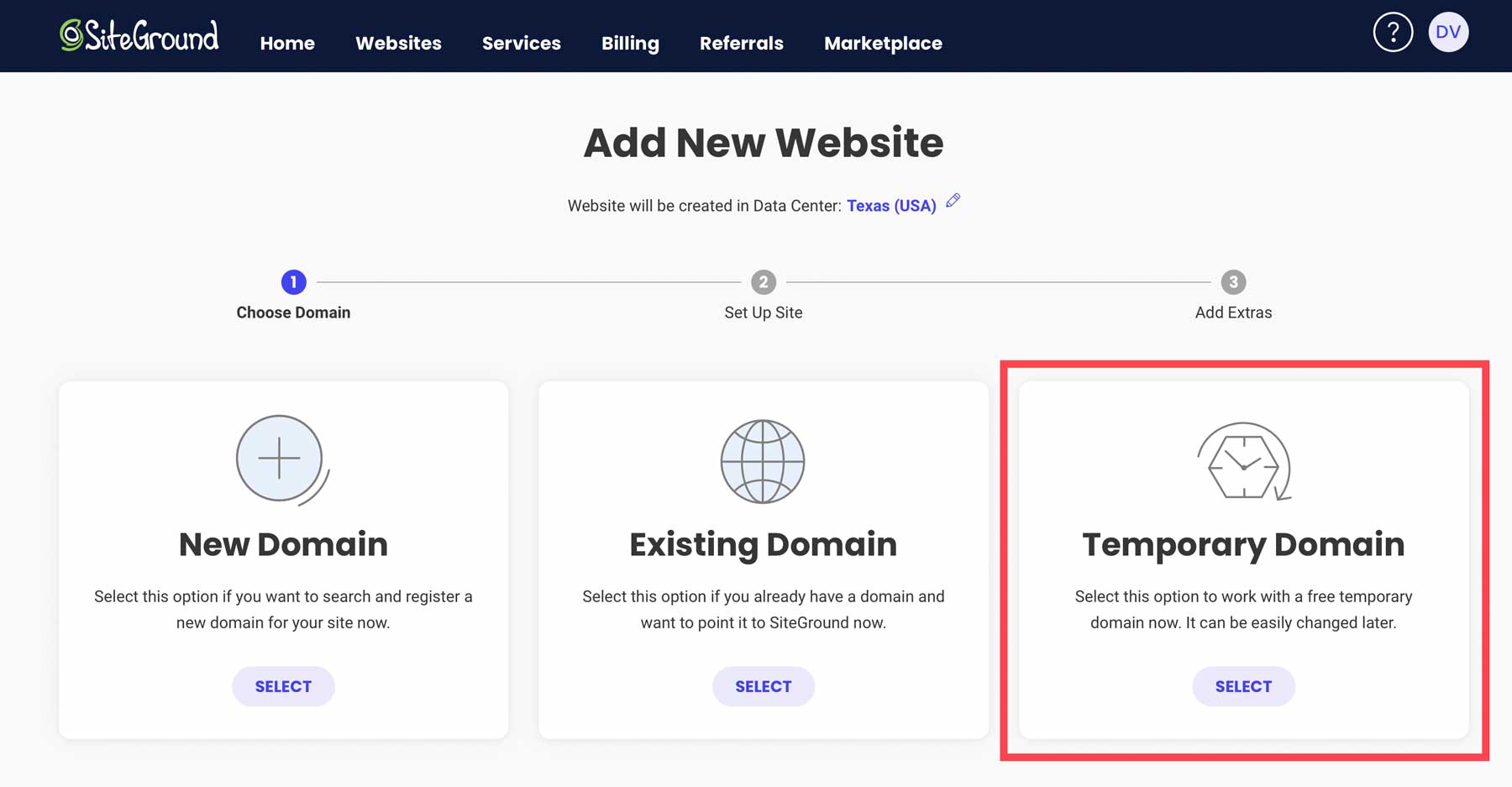
SiteGround는 WordPress 설치에 임시 도메인을 할당합니다. 계속하려면 " 계속 " 을 클릭하십시오.
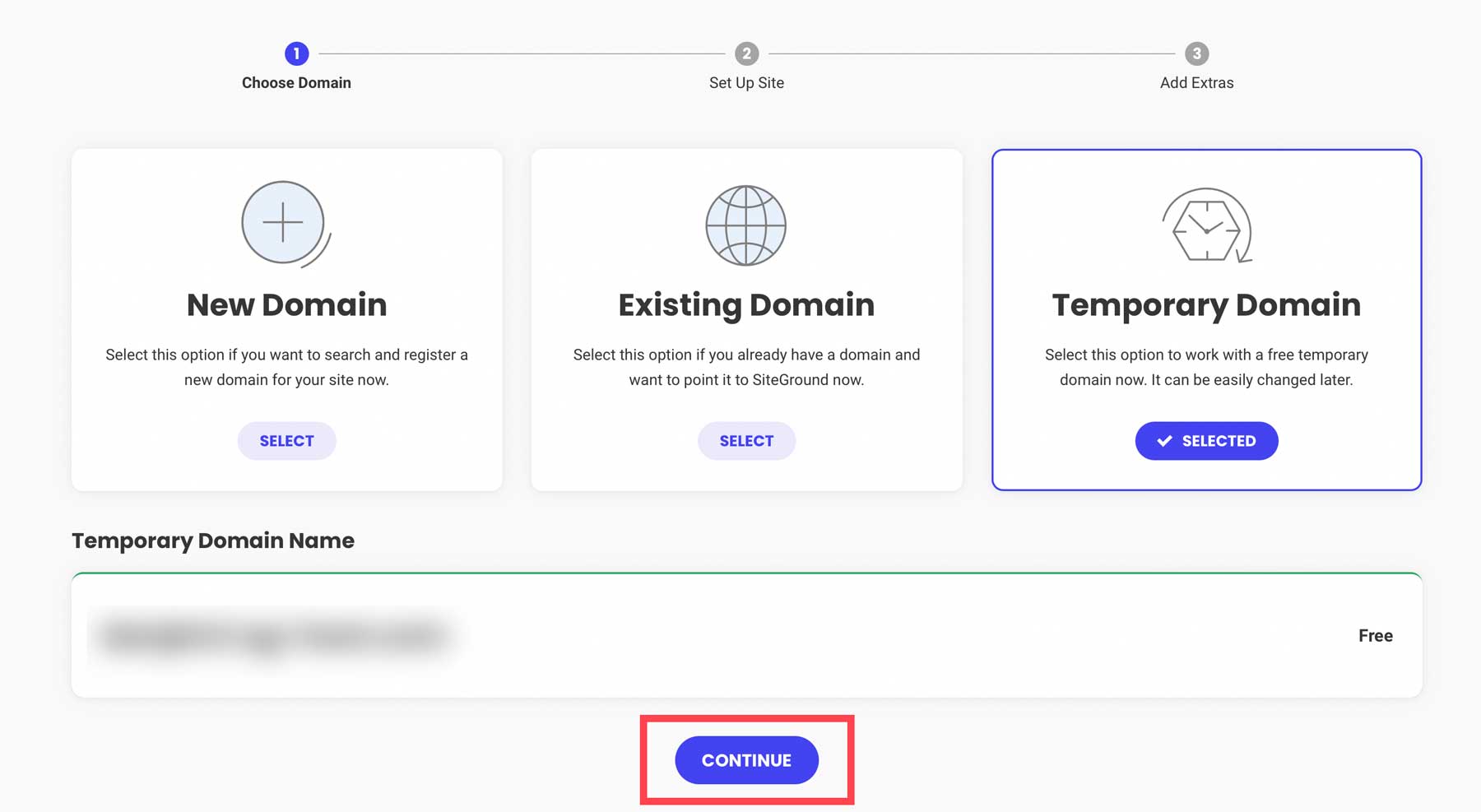
그런 다음 ' 새 웹사이트 시작 '을 클릭합니다.
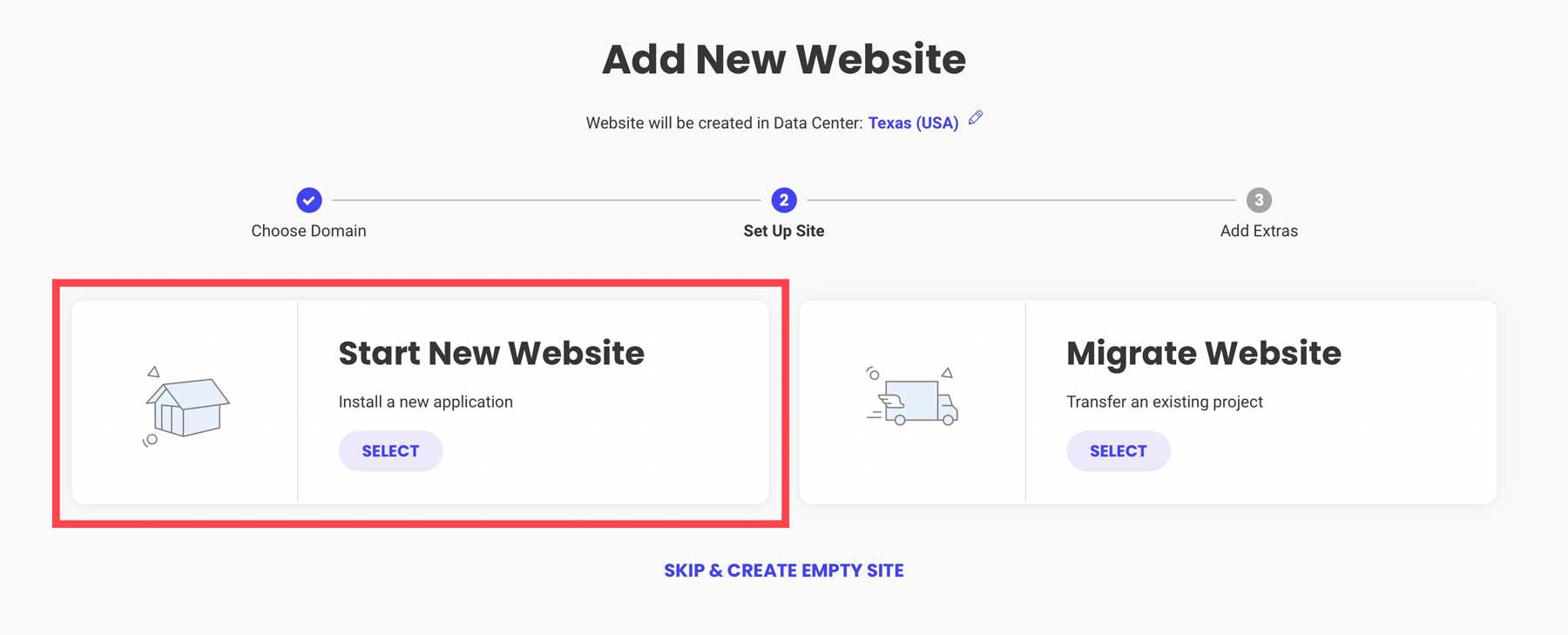
모든 전자 상거래 하드웨어와 함께 WordPress를 자동으로 설치하려면 " WooCommerce"를 선택하십시오.
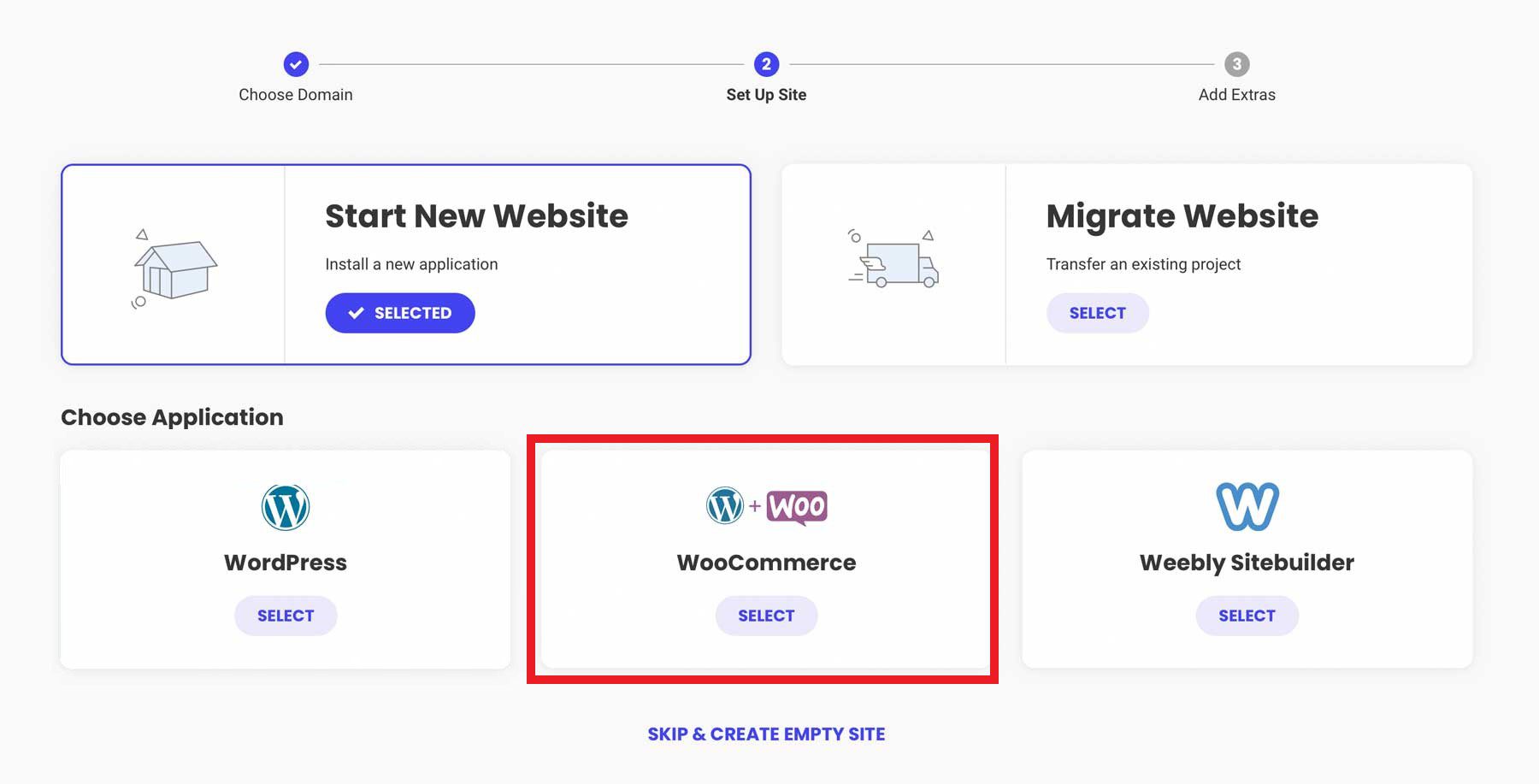
다음 단계에서는 관리자 로그인 자격 증명을 만들 수 있습니다. 이것은 사이트에서 작업할 때 WordPress 대시보드에 로그인하는 방법입니다. 참조를 위해 로그인 정보를 저장하십시오. 계속하려면 " 계속 "을 클릭하십시오.
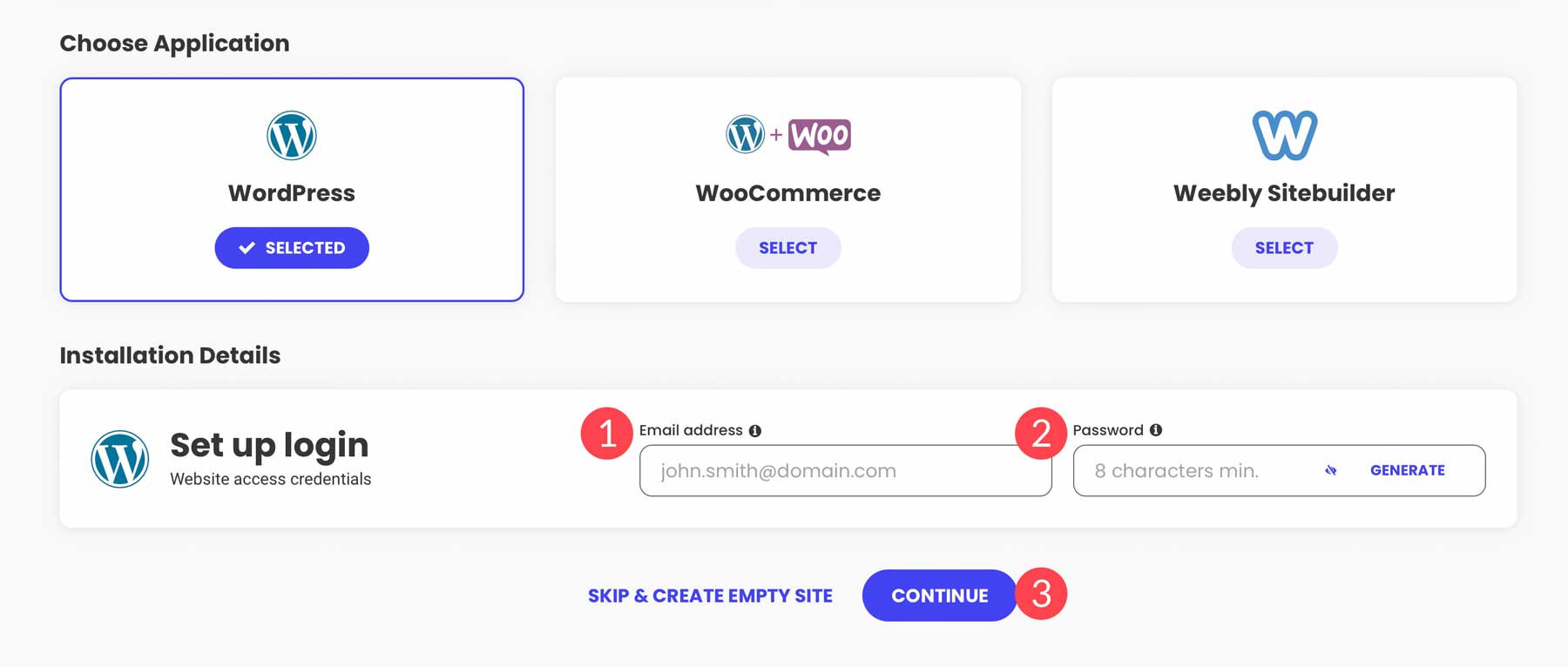
마지막으로 " 마침 " 버튼을 클릭하여 WordPress + WooCommerce를 설치합니다.
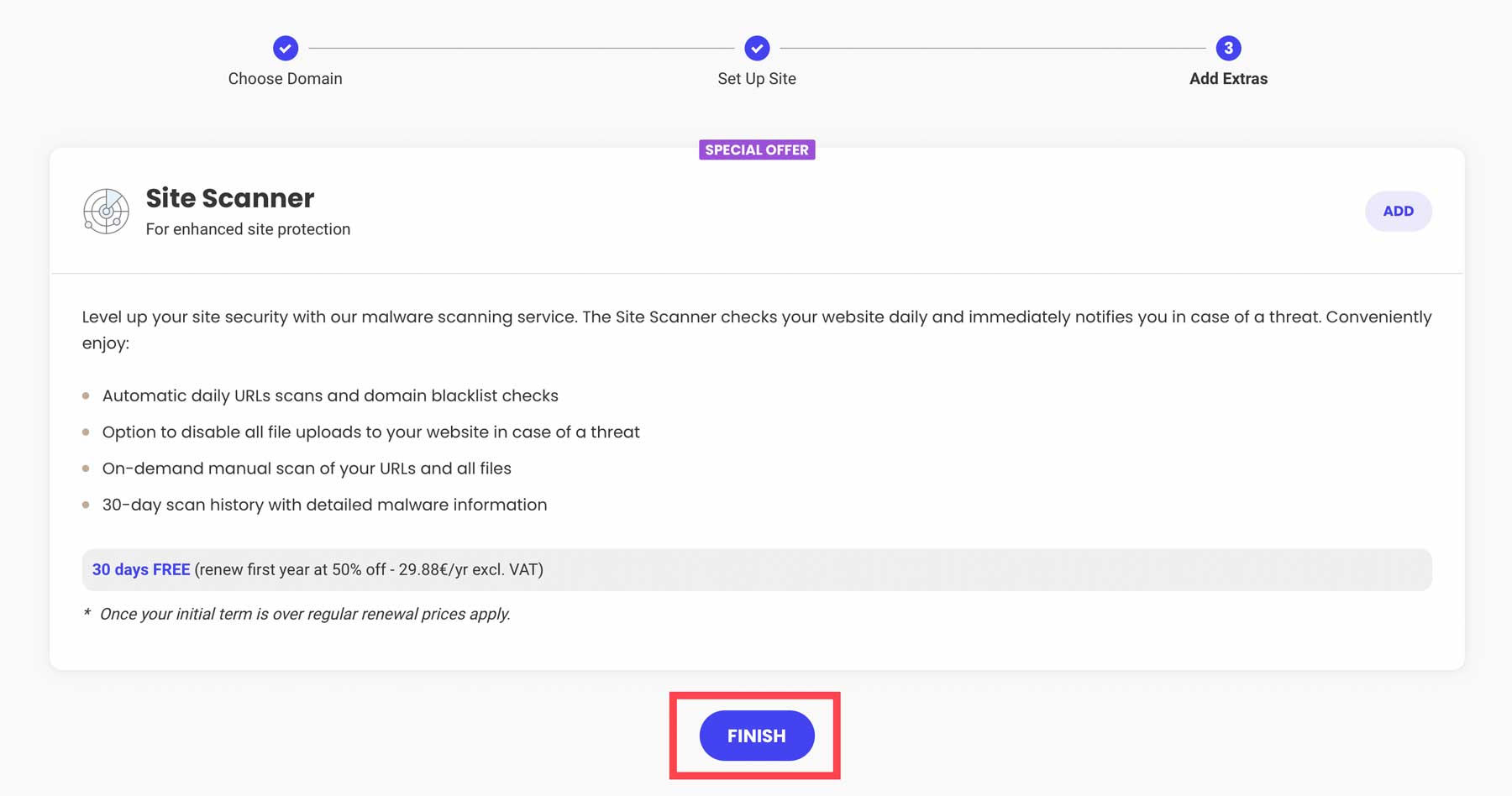
WordPress 대시보드에 액세스하는 데는 두 가지 선택 사항이 있습니다. SiteGround를 통해 " 관리자 로그인 "을 클릭할 수 있습니다.
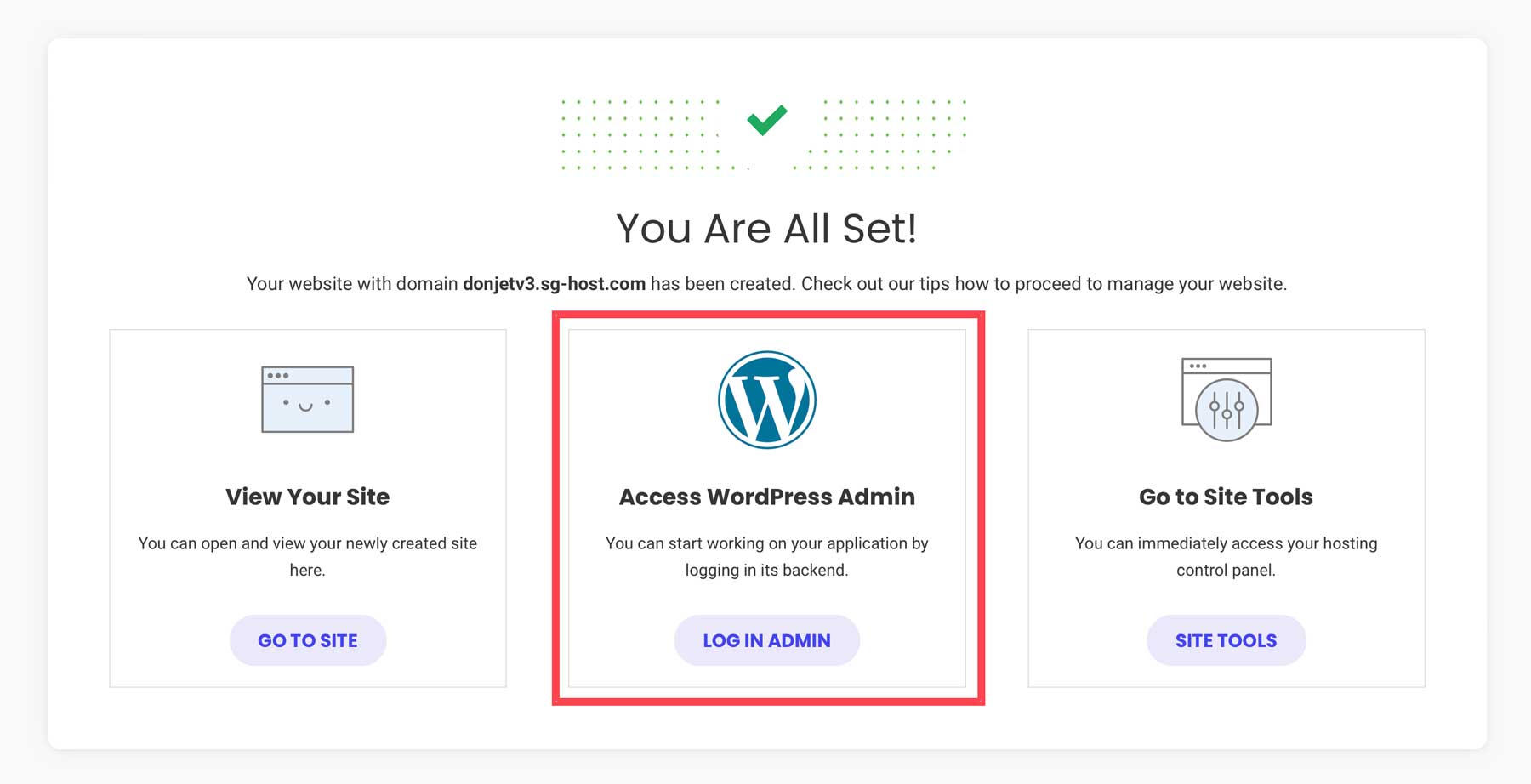
WordPress에 로그인하는 또 다른 방법은 브라우저에서 www.yoursite.com /wp-admin 으로 이동하여 CMS를 이용하는 것입니다. www.yoursite.com을 고유 도메인 또는 SiteGround에서 제공한 임시 도메인으로 바꾸십시오.
WordPress 설정 구성
WordPress 설정 섹션에서는 WordPress 설치를 제어하는 주요 설정을 구성할 수 있습니다. 관리자 사이드바에서 " 설정 "을 클릭하면 찾을 수 있습니다.
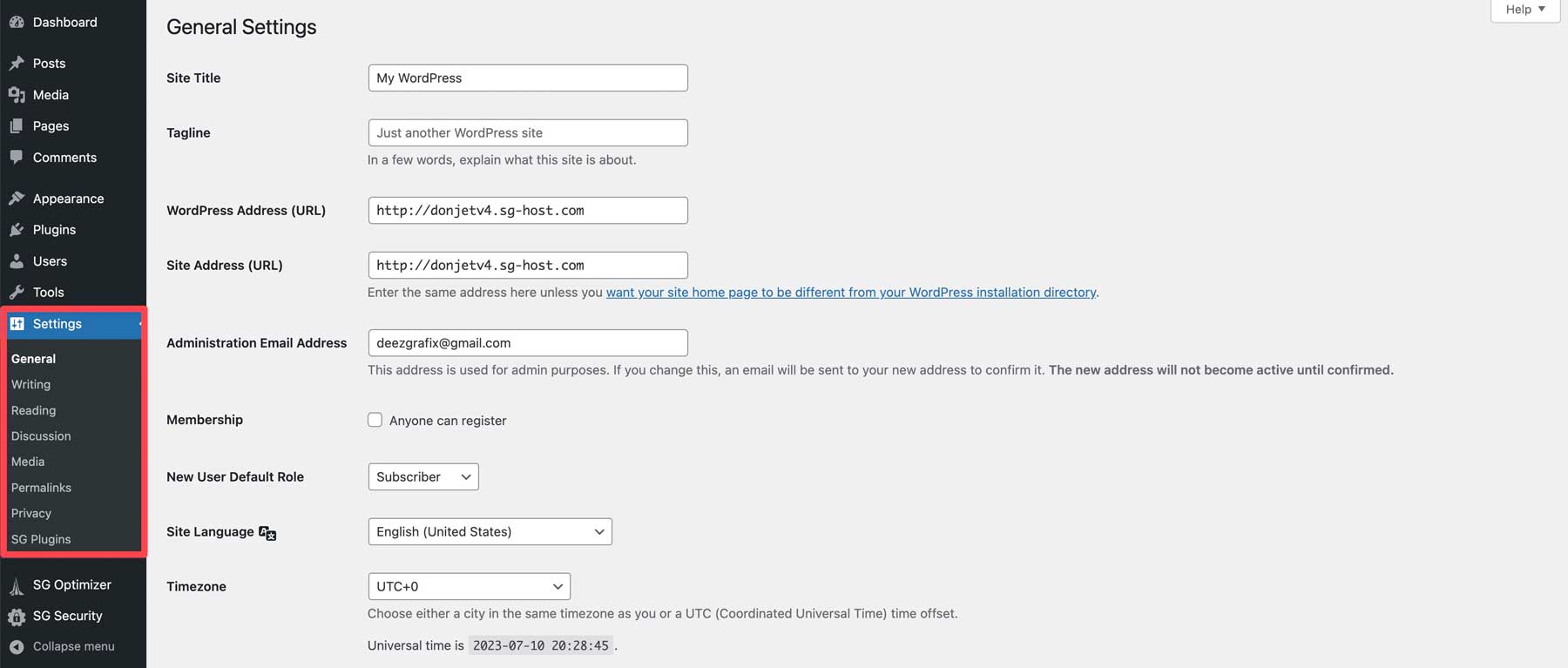
이러한 설정은 여기에서 자세히 다루기에는 너무 세분화되어 있지만 질문이 남아 있는 경우 다음 WordPress 설정에 대한 유용한 미니 가이드를 참조할 수 있습니다.
- WordPress 일반 설정을 구성하는 방법 (HTTPS를 설정하는 위치)
- WordPress 쓰기 설정을 구성하는 방법
- WordPress 읽기 설정을 구성하는 방법 (정적 홈페이지를 설정하는 경우)
- WordPress 댓글 설정을 구성하는 방법
- WordPress 미디어 설정을 구성하는 방법
- WordPress 퍼머링크 구성 방법 (중요 – 퍼머링크가 SEO에 미치는 영향)
- WordPress 개인 정보 설정을 구성하는 방법
WordPress 테마 선택
온라인 상점 시작에 적합한 테마를 선택하면 모양과 기능에 상당한 영향을 미칠 수 있습니다. Divi는 WooCommerce와의 통합 덕분에 전자상거래 웹사이트에 특히 적합합니다. 그리고 테마 빌더는 제품 및 체크아웃 페이지와 같은 영향력이 큰 페이지를 시각적으로 편집하는 가장 쉬운 방법입니다.
Divi가 모든 온라인 상점에 완벽한 테마인 이유는 다음과 같습니다.
- Divi에는 플러그 앤 플레이가 가능한 전문 전자 상거래 템플릿이 있습니다.
- Divi의 비주얼 빌더를 사용하면 매장 디자인을 사용자 정의할 수 있습니다.
- Divi 매장은 반응형 디자인으로 모든 기기에서 멋지게 보입니다.
- Divi의 마케팅 도구로 실적 추적 및 개선
- 모든 문제를 도와주는 우수한 고객 지원팀
- Divi와 WooCommerce는 완벽하게 함께 작동합니다.
- 정기적인 업데이트는 새로운 기능과 최적화를 추가하며 항상 더 빨라지고 있습니다.
디비 설정
Divi 설치는 간단한 과정입니다. 먼저 Divi는 구독 구매 후 우아한 테마 멤버십 대시보드에서 다운로드해야 합니다. Elegant Themes 계정에 로그인하고 "테마 및 플러그인 " 섹션으로 이동하여 Divi 테마 파일을 받으세요.
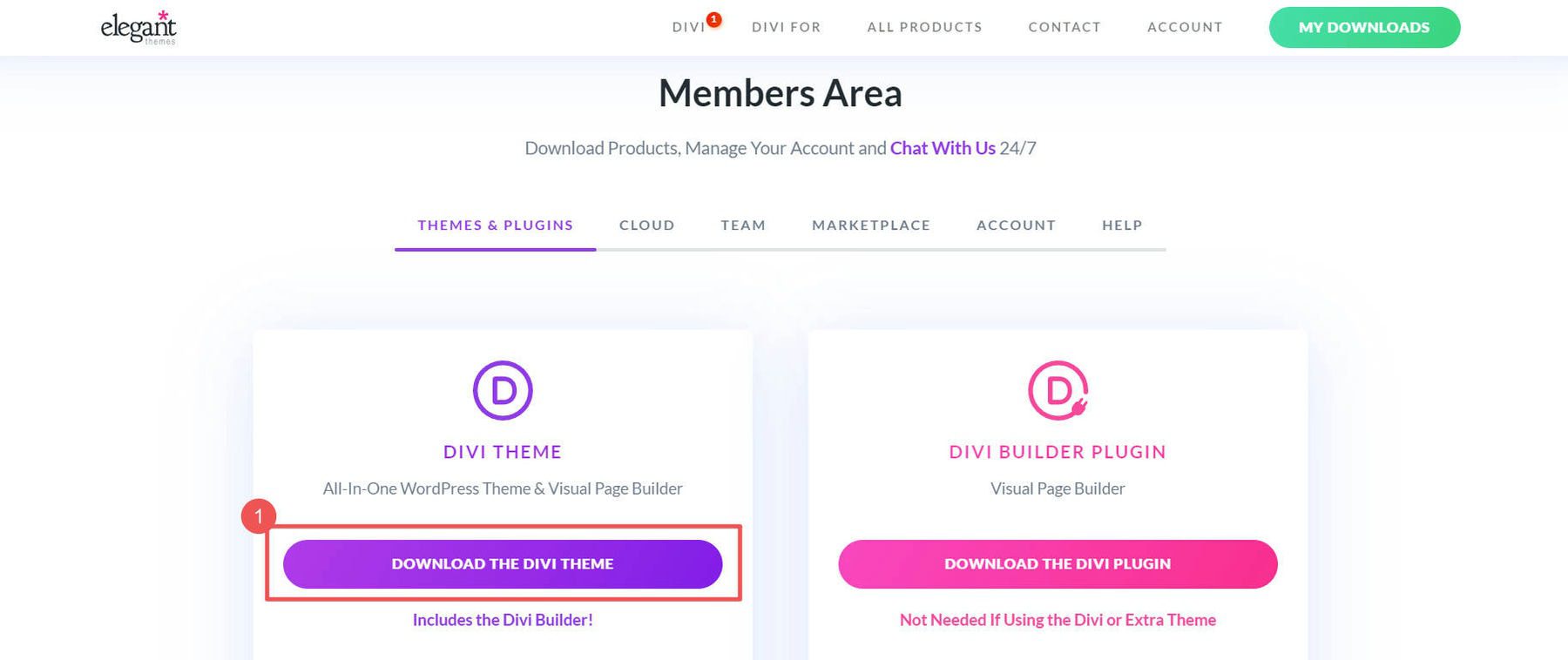
사이트의 WordPress 대시보드에서 모양 > 테마 로 이동합니다. " 테마 업로드 " 버튼을 클릭하고 우아한 테마 멤버십 대시보드에서 다운로드한 Divi.zip 파일을 선택합니다. " 설치 "를 클릭합니다.
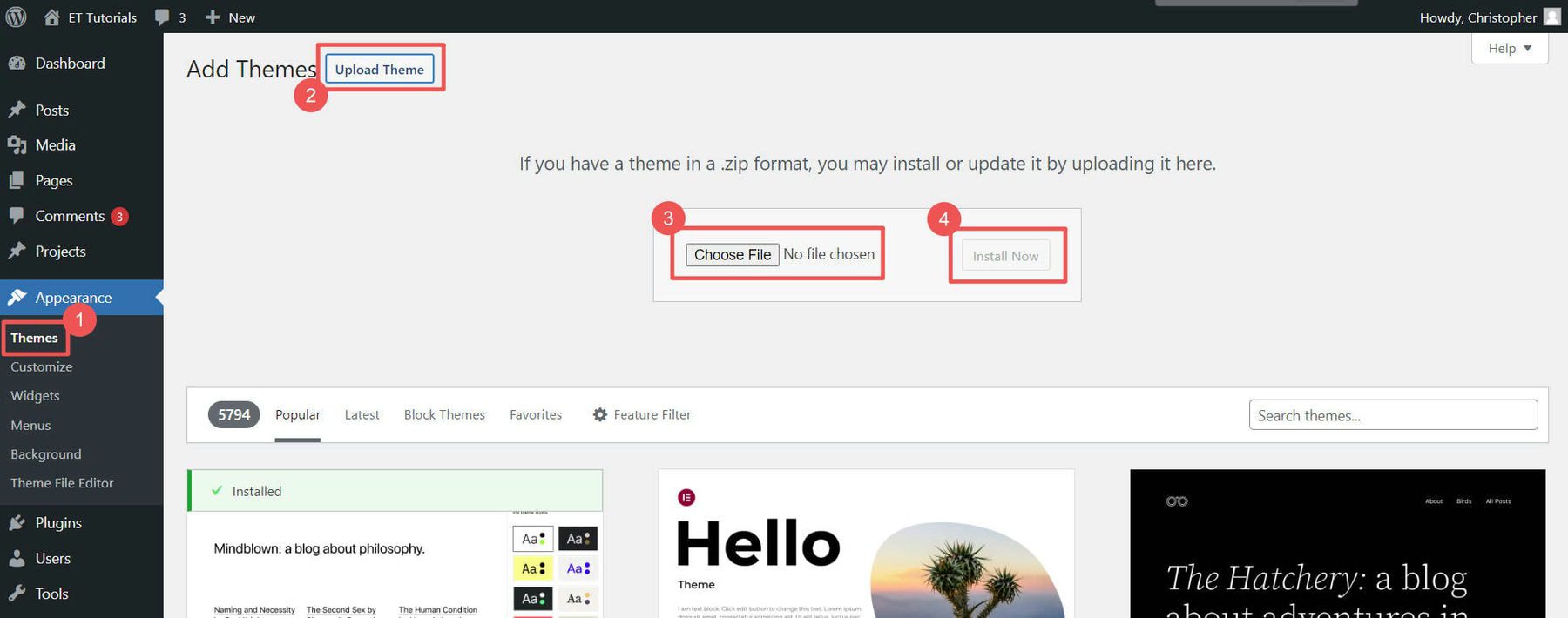
WordPress에서 Divi 테마를 업로드한 후 " 활성화 "를 클릭하여 웹 사이트에서 사용하십시오. 이렇게 하면 기존 테마가 Divi로 대체됩니다.
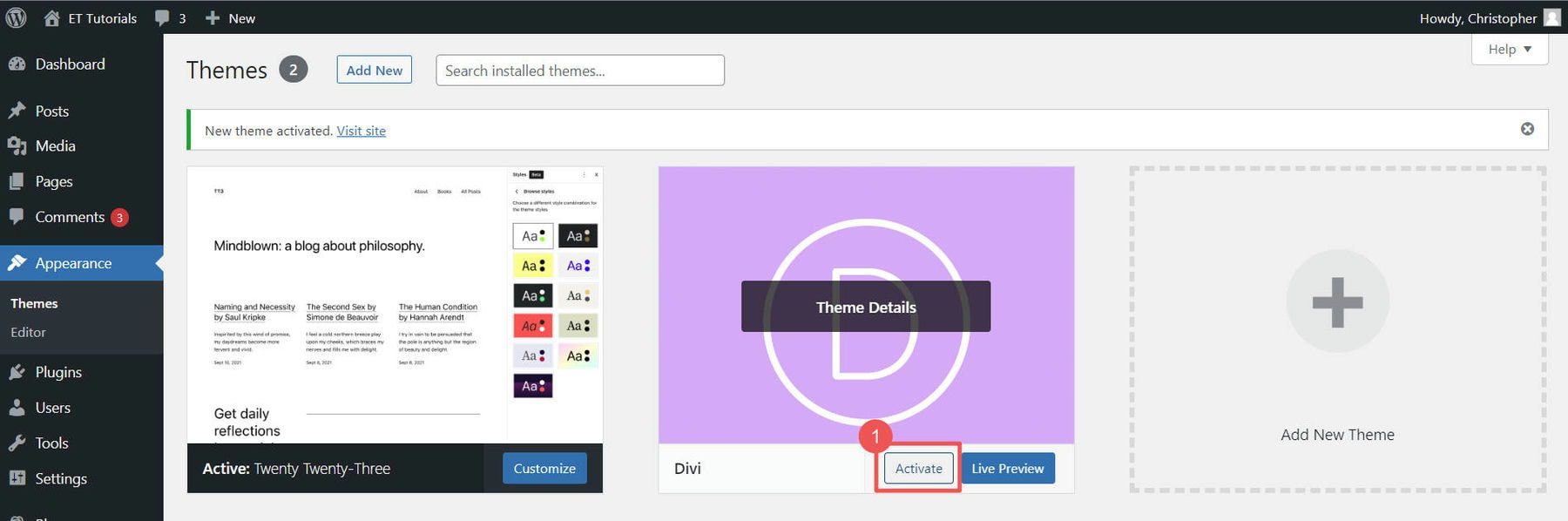
마지막 단계는 Elegant Themes API 키를 입력하는 것입니다. 이를 통해 Elegant Themes가 새 버전을 출시할 때마다 Divi 테마가 자동으로 업데이트되어 항상 최신 Divi 테마를 사용할 수 있습니다. Elegant Themes 멤버십 및 " 계정 " 페이지로 이동합니다. " API 키 "를 클릭하고 " 사용자 이름 "을 기억한 다음 페이지 하단으로 스크롤합니다.
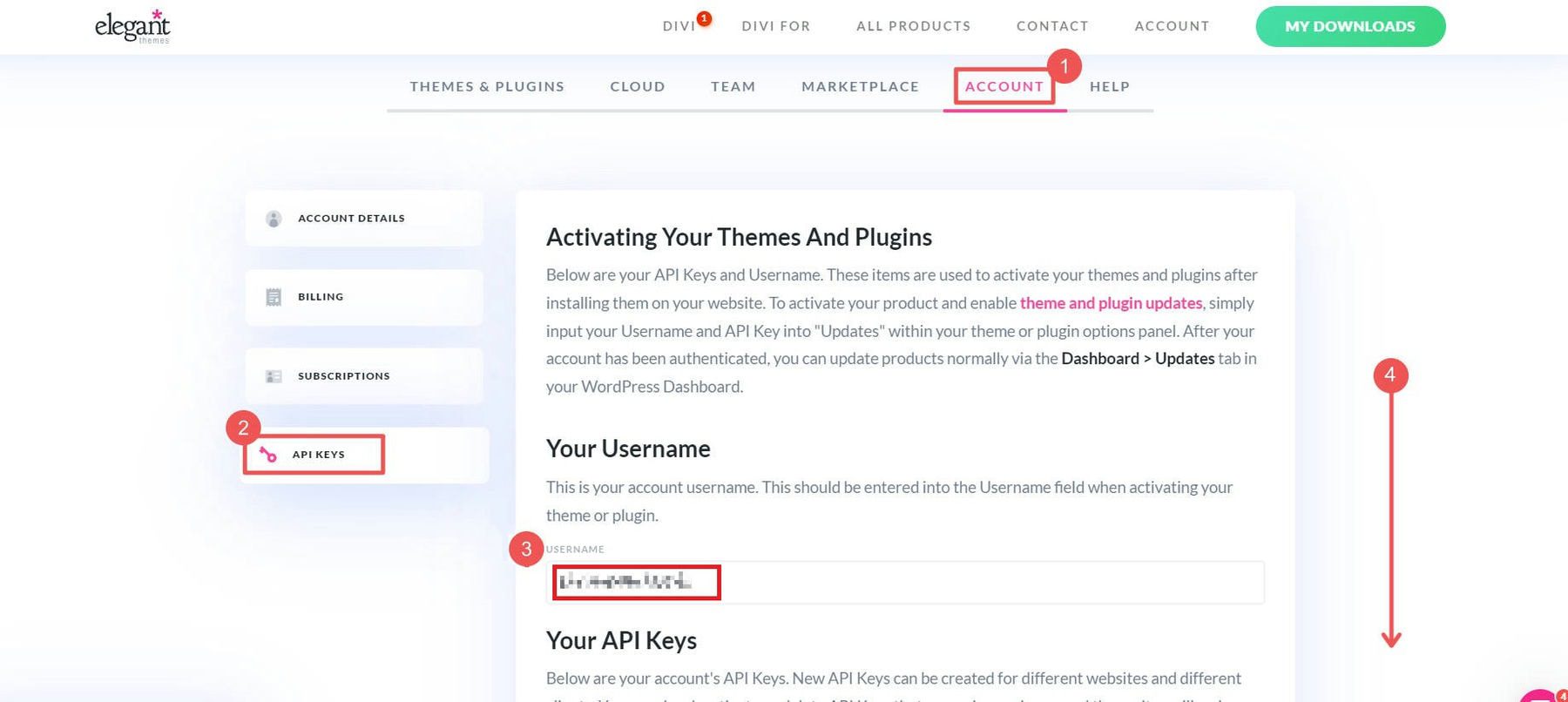
새 " API 키 "를 생성하고 레이블/이름을 지정한 다음 클릭하여 키 코드를 복사합니다 .
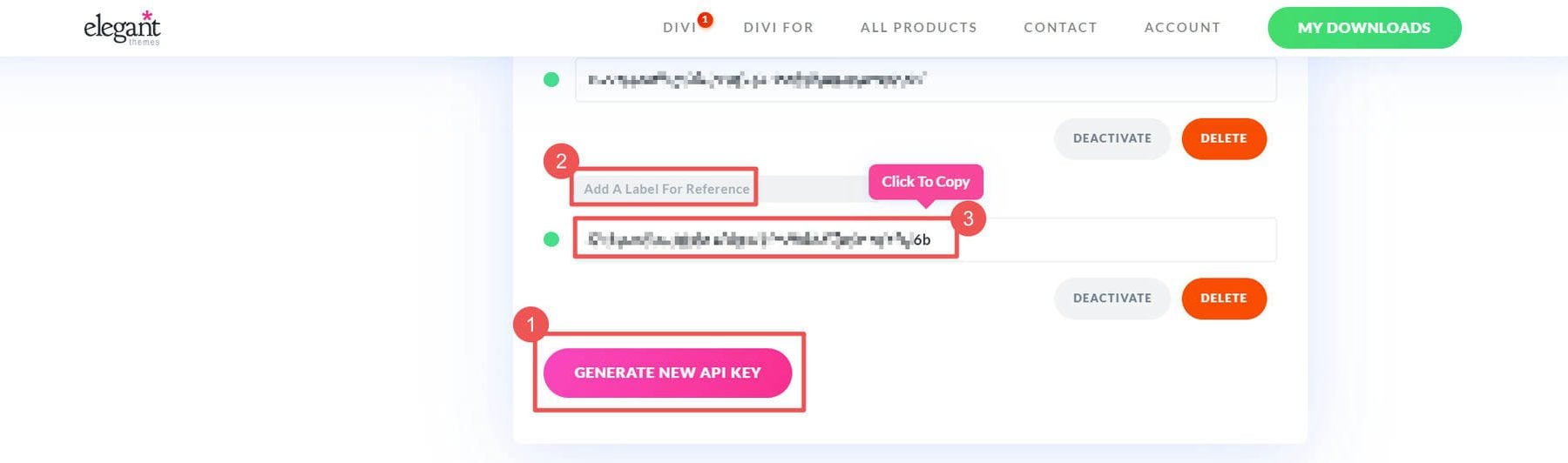
API 키를 추가하려면 Divi > 테마 옵션 > 업데이트 로 이동합니다. Elegant Themes API 키 와 사용자 이름을 입력란에 입력하고 " 변경 사항 저장 "을 클릭합니다.
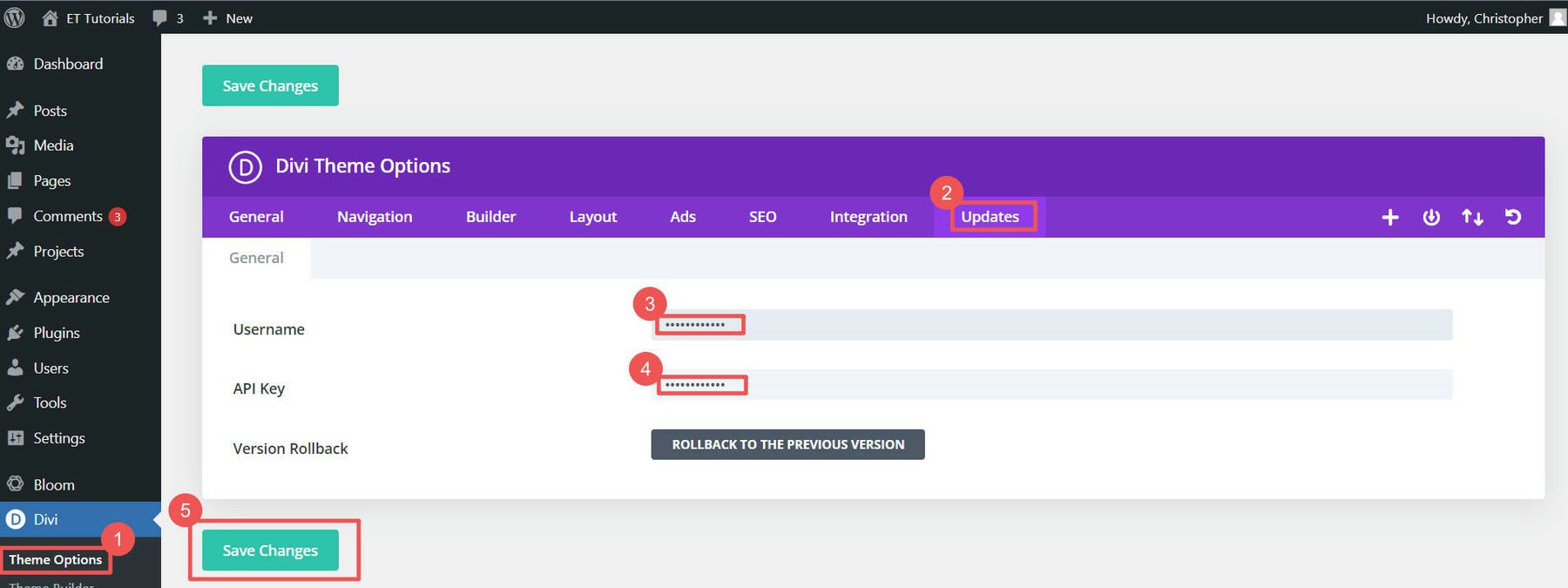

온라인 상점을 시작하기 위해 다른 테마를 선택하는 경우 WordPress 테마 설치에 대해 자세히 알아볼 수 있습니다.
6. 온라인 스토어 구축
웹사이트가 설정되면 온라인 스토어를 구축할 차례입니다. 여기에는 WooCommerce 설정, 제품 추가 및 선호하는 결제 게이트웨이 설정이 포함됩니다.
이제 온라인 상점을 구축하는 방법의 흥미진진한 부분에 들어왔습니다!
우커머스 설정
WordPress 설정을 구성하고 테마를 선택한 후 초기 설정 마법사를 통해 WooCommerce에서 스토어의 주요 설정을 구성할 수 있습니다. WordPress와 함께 호스트 설치 WooCommerce가 있으므로 WooCommerce 플러그인을 설치할 필요가 없습니다. 호스트가 그러한 예의를 제공하지 않은 경우 WooCommerce 설치 및 구성에 대한 가이드를 볼 수 있습니다.
설정 마법사는 필요에 따라 기본 구성 및 추가 WooCommerce 전용 플러그인으로 스토어를 구성합니다. 시작하려면 WooCommerce 아래에서 " 홈 "을 클릭하십시오.
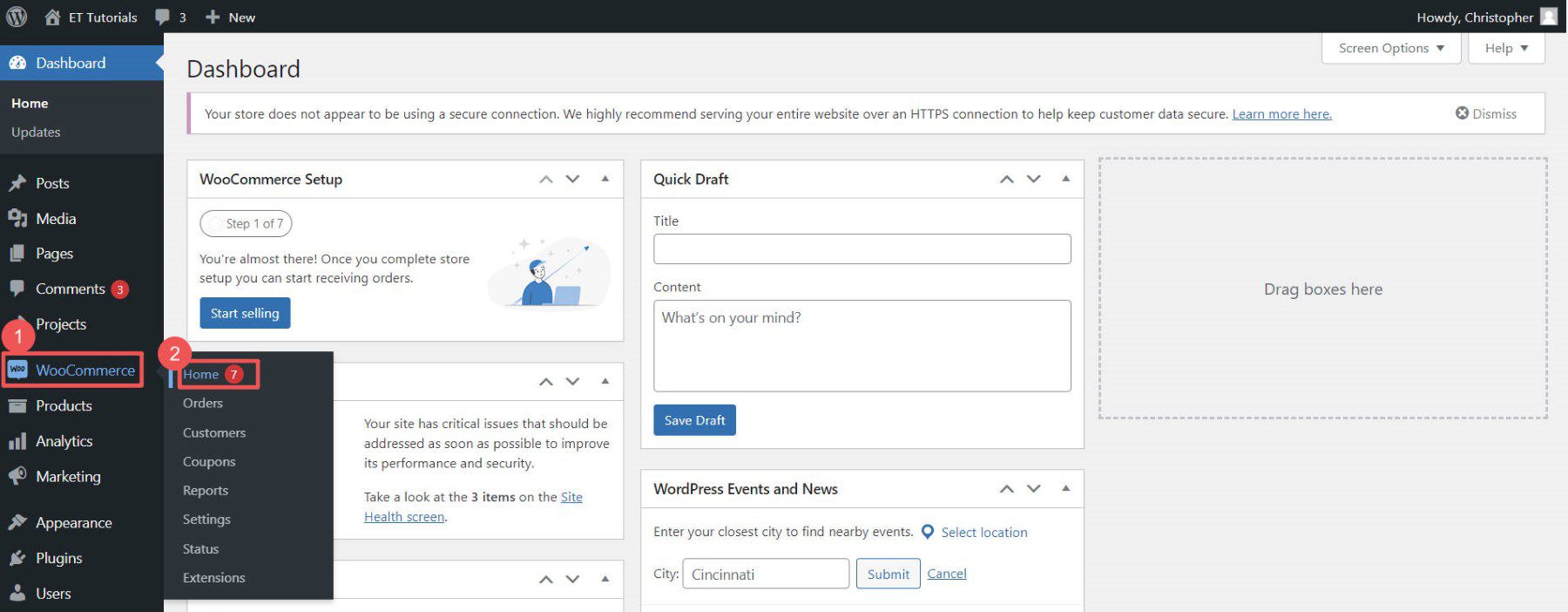
WooCommerce 온보딩 마법사는 기본 상점 정보(주소 및 이메일 주소)로 시작합니다.
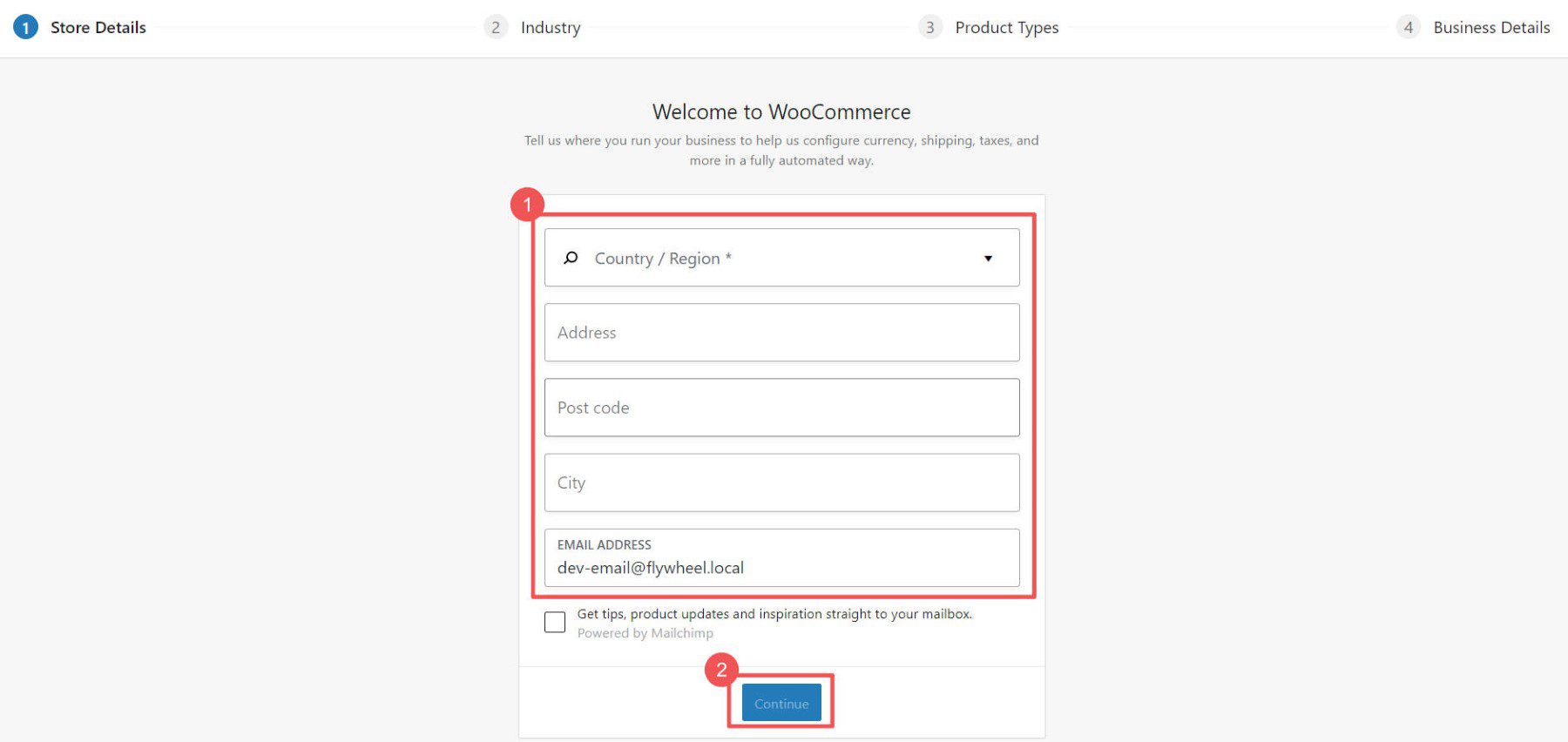
그런 다음 상점에 가장 적합한 산업을 선택하십시오.
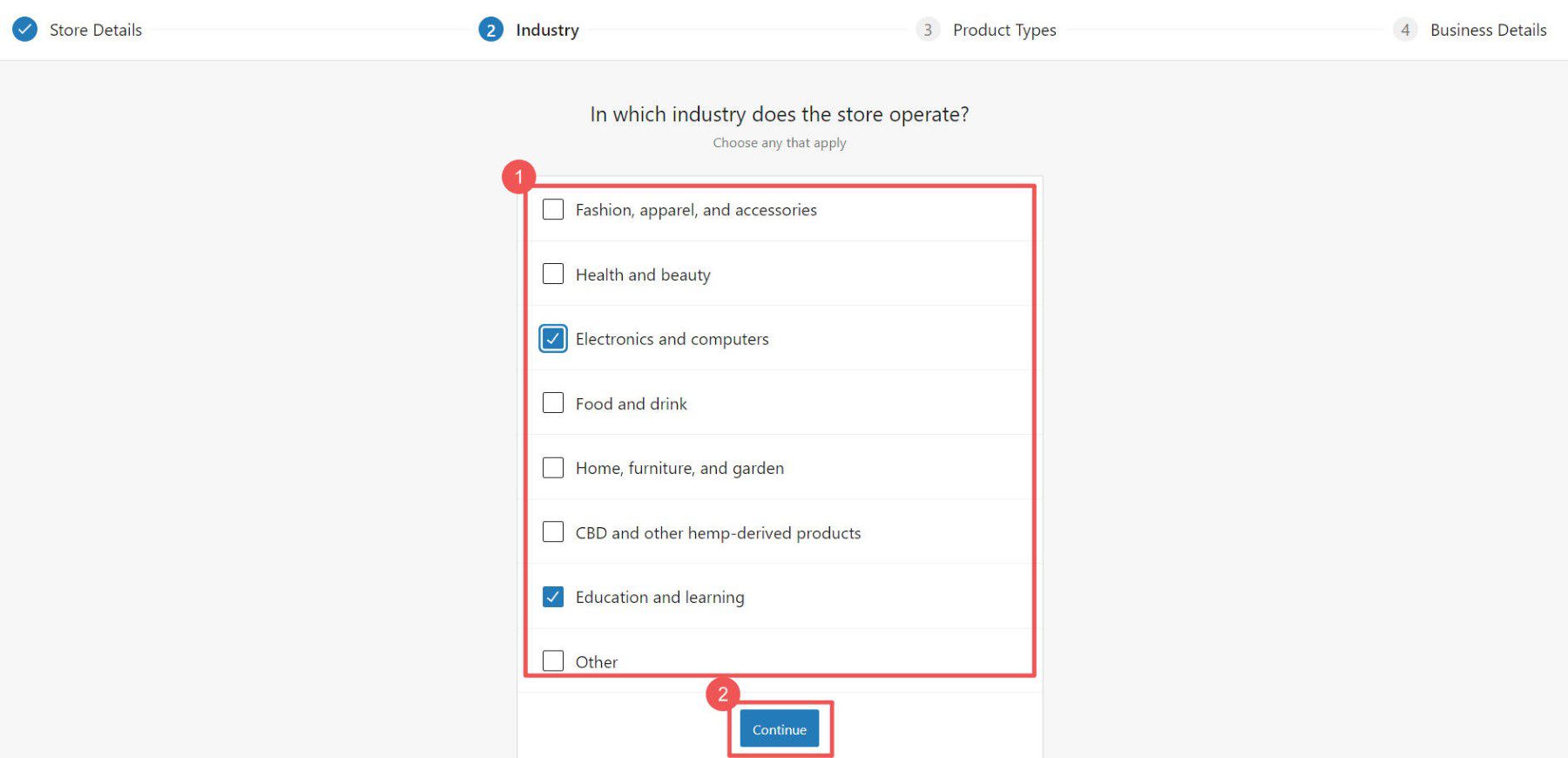
판매하려는 제품 유형과 관련하여 상점에서 원하는 기능을 선택하십시오. 선택에 따라 추가 WooCommerce 플러그인이 설치되어 필요한 기능을 제공합니다.
WooCommerce 는 연결된 월 사용료가 있는 플러그인을 제공합니다. 원하는 경우 이러한 솔루션을 사용할 수 있습니다. 신뢰할 수 있습니다! 그러나 조금 더 파고 들면 더 많은 옵션이 있습니다. 사용할 수 있는 최고의 멤버십, 예약 및 기타 무료 WooCommerce 플러그인을 모았습니다.
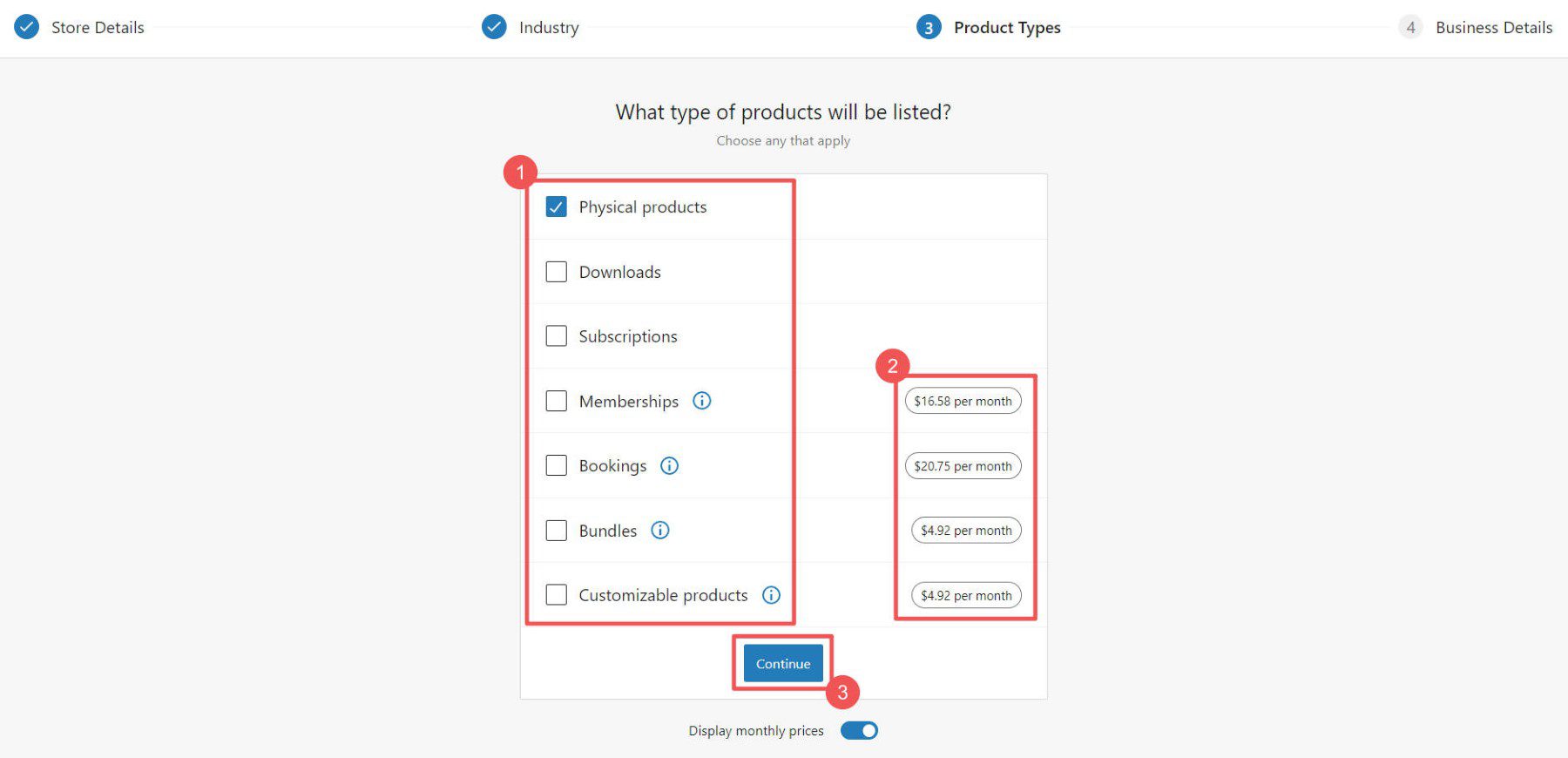
그런 다음 WooCommerce에 귀하와 귀하의 매장에 대해 좀 더 알려주세요.
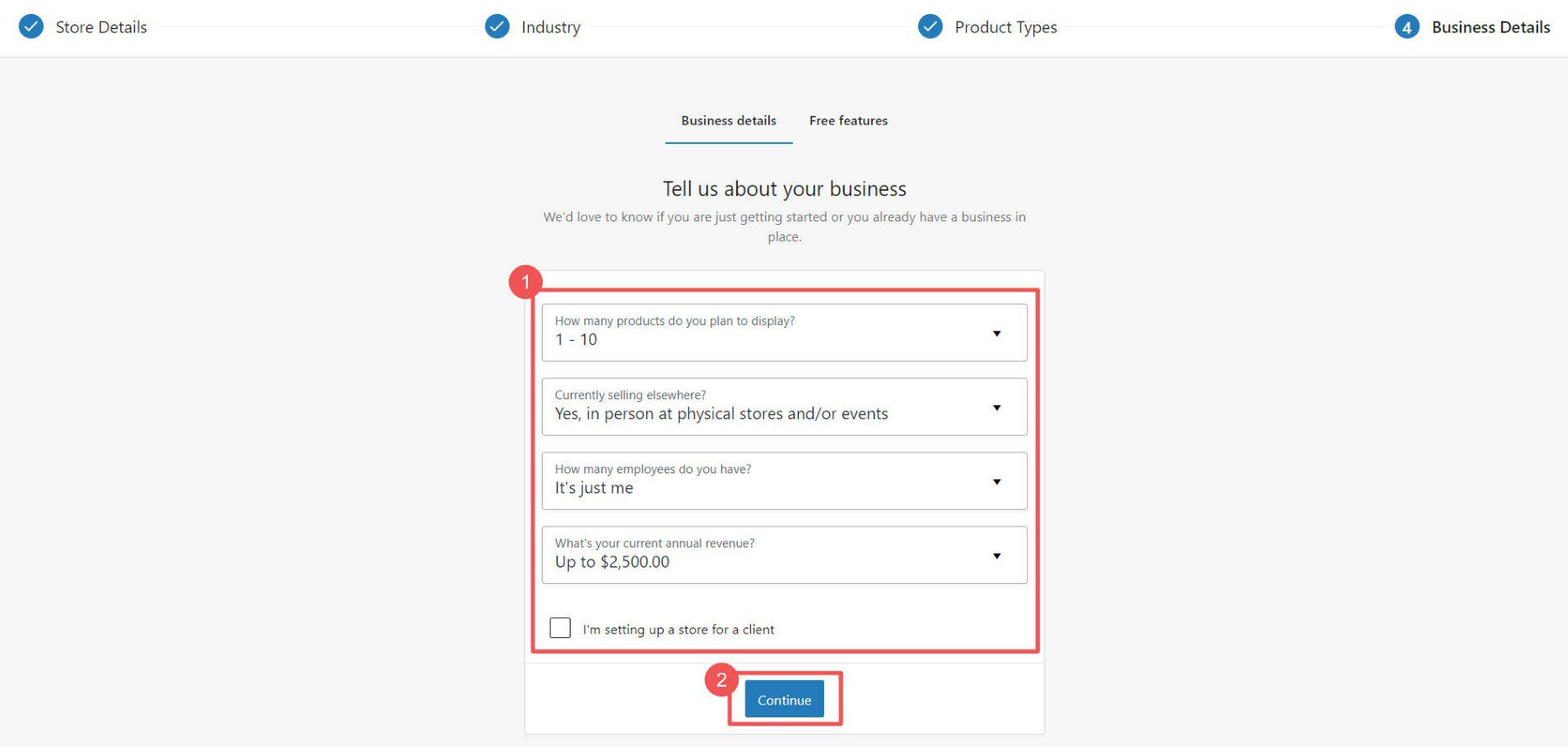
WooCommerce 생태계에는 무료 플러그인도 많이 있습니다. 마지막 단계는 설치하려는 WooCommerce 플러그인을 선택하는 것입니다(각각 특정하고 필수적인 작업을 처리함). 그만한 가치가 있는지 궁금하다면 Jetpack 및 MailPoet 리뷰를 참조하세요.
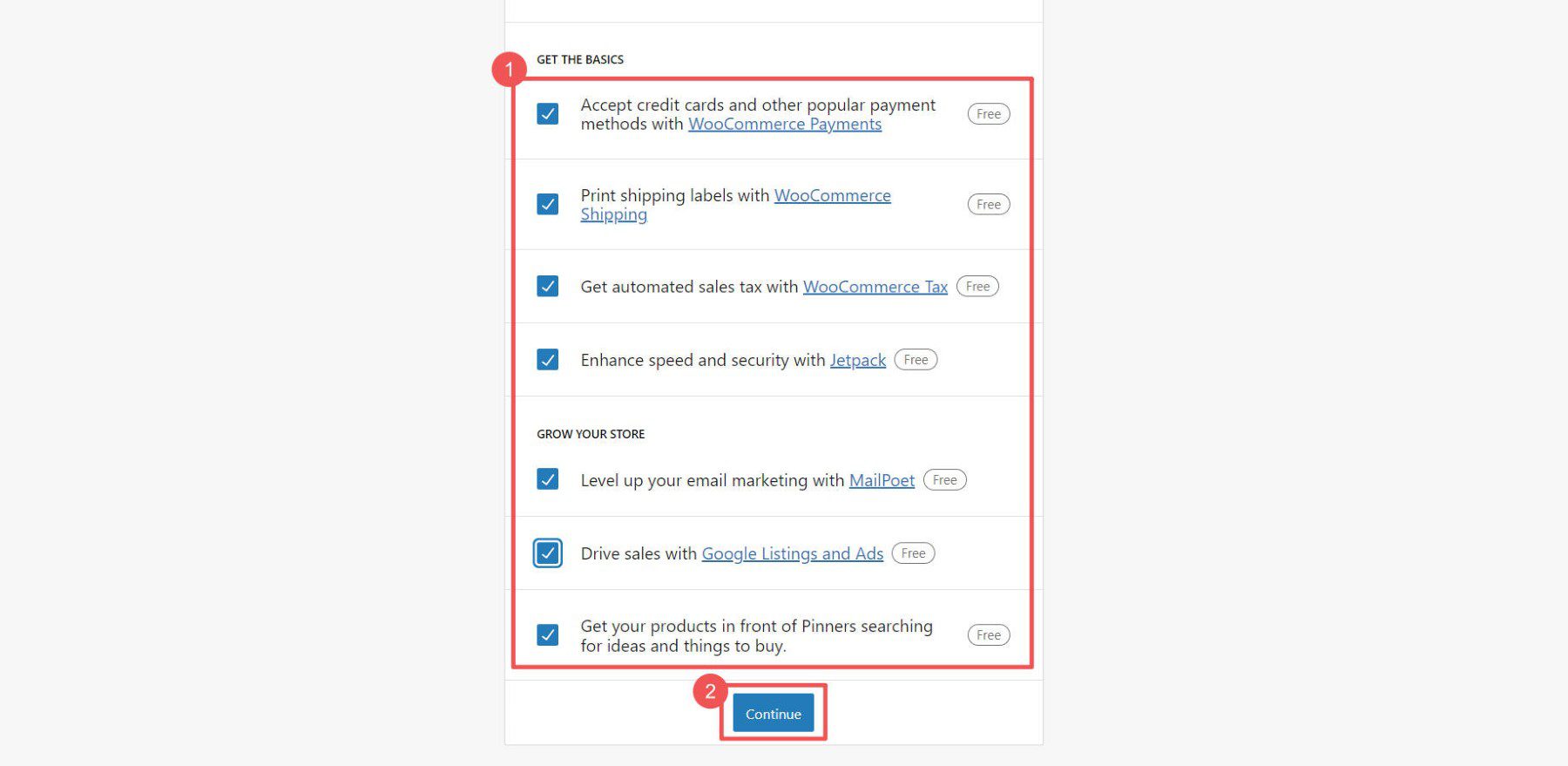
우커머스 설정
모든 플랫폼의 핵심 설정은 온라인 상점을 시작할 때 많은 작업이 될 수 있습니다. WooCommerce에는 모든 세부 사항에 대해 온라인 상점을 구성하고 사용자 지정할 수 있는 설정 페이지가 있습니다.
- 일반 설정 제어 통화, 제품 유형, 결제 및 카탈로그
- 제품 설정은 단위, 가시성 및 인벤토리와 같은 옵션을 관리합니다.
- 배송 설정은 배송 방법, 비용 및 기타 기본 설정을 구성합니다.
- 결제 설정은 고객 결제를 위한 결제 게이트웨이를 설정합니다.
- 계정 설정은 등록, 개인 정보 및 데이터를 구성합니다.
- 이메일 설정은 상점의 거래 이메일을 사용자 정의합니다.
- 고급 설정은 후크와 같은 고급 기능을 미세 조정합니다.
이러한 설정은 WooCommerce 설정 구성 가이드에서 자세히 설명합니다.
온라인 스토어에 제품 추가
WooCommerce 스토어에 제품을 추가하려면 WordPress 대시보드에서 새 제품을 만들고 제목, 설명, 가격 및 제품 이미지를 포함한 제품 세부 정보를 입력해야 합니다.
사이트 소유자는 스프레드시트에 해당 정보가 있는 경우 CSV를 통해 WooCommerce에 제품을 대량으로 추가할 수 있습니다. 그렇지 않으면 대시보드를 통해 제품을 쉽게 추가할 수 있습니다.
WordPress 대시보드에서 WooCommerce > 제품 > " 새로 추가 "로 이동합니다. 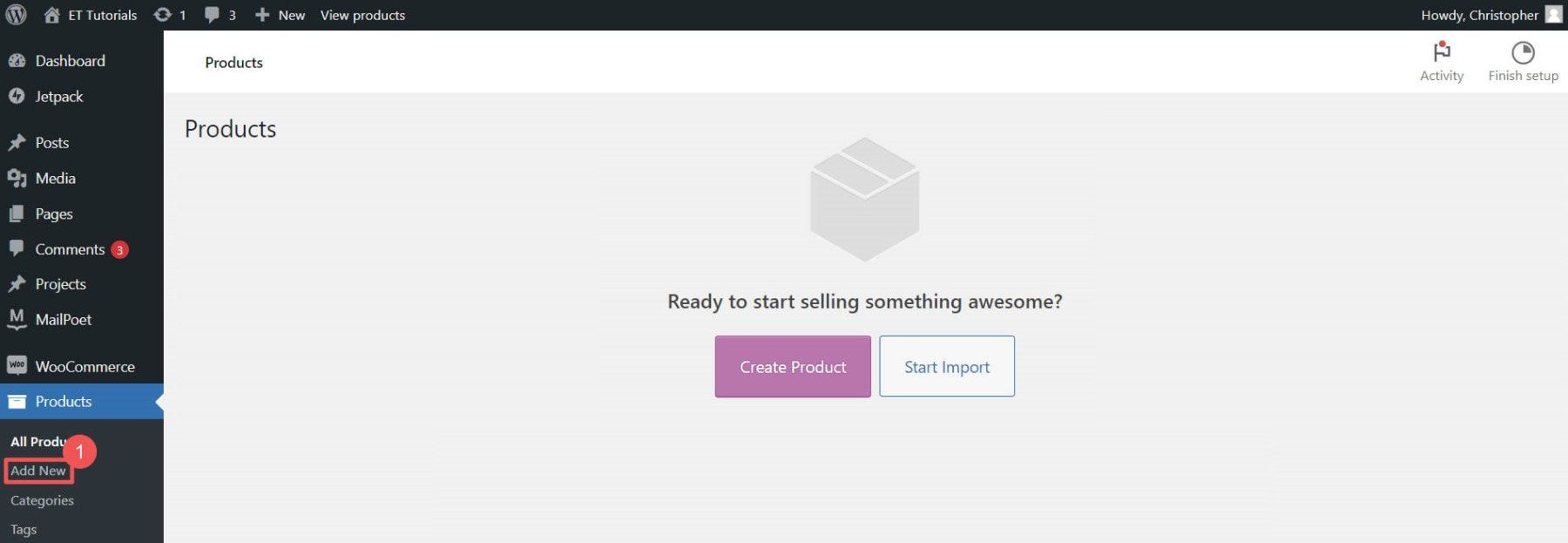
쇼핑객에게 표시될 제품의 제품 이름을 입력하세요. 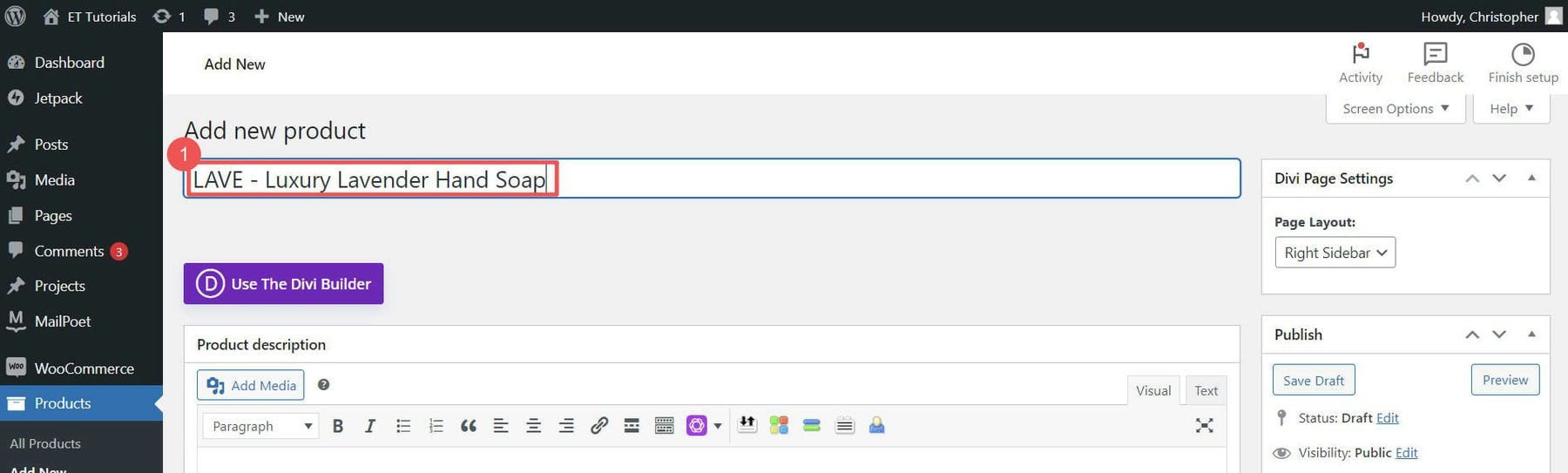
제품 설명을 추가하고 제품 이미지를 업로드합니다. 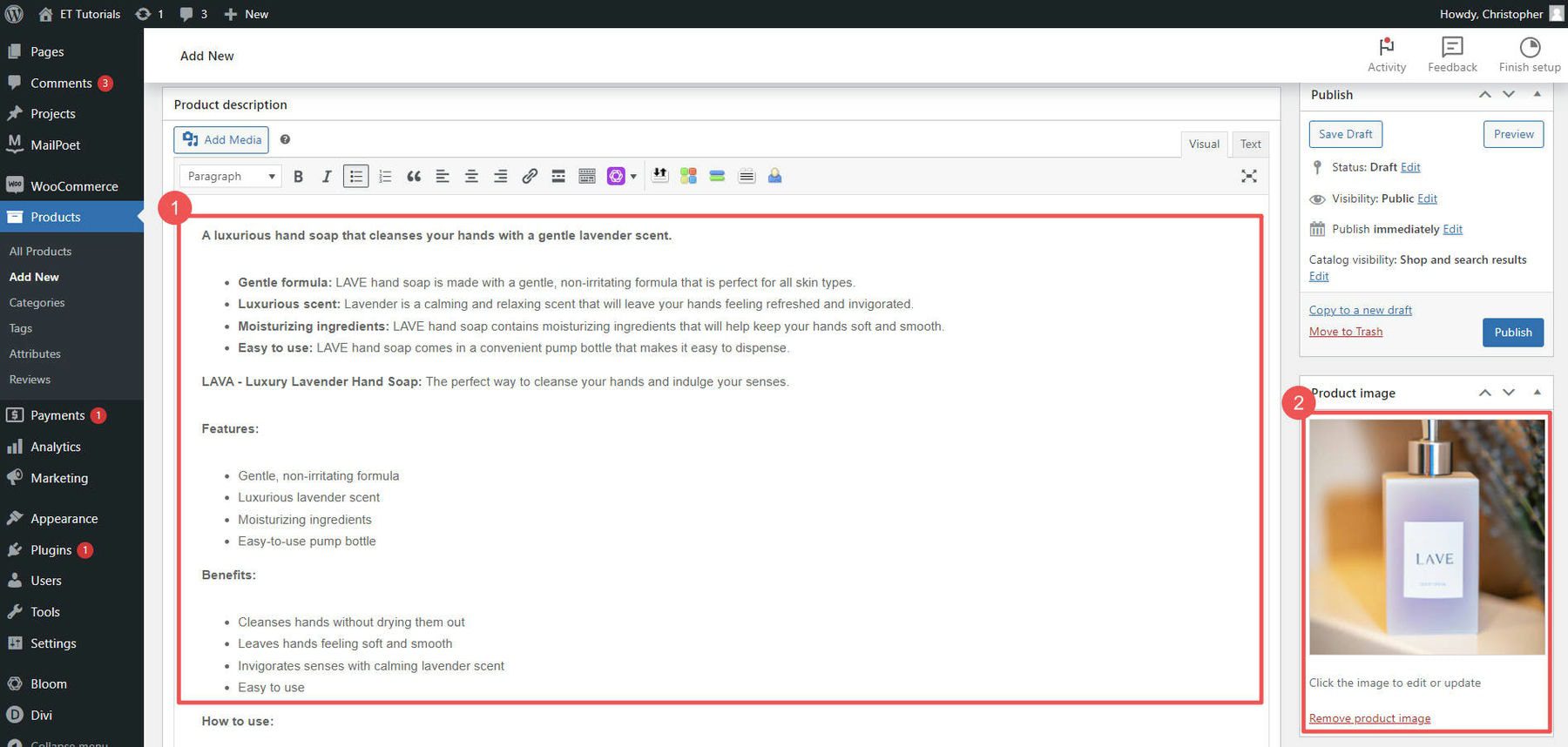
이제 개별 제품 페이지에서 제품 유형, 가격, 재고 관리, 배송 옵션 설정 등을 선택할 수 있습니다. 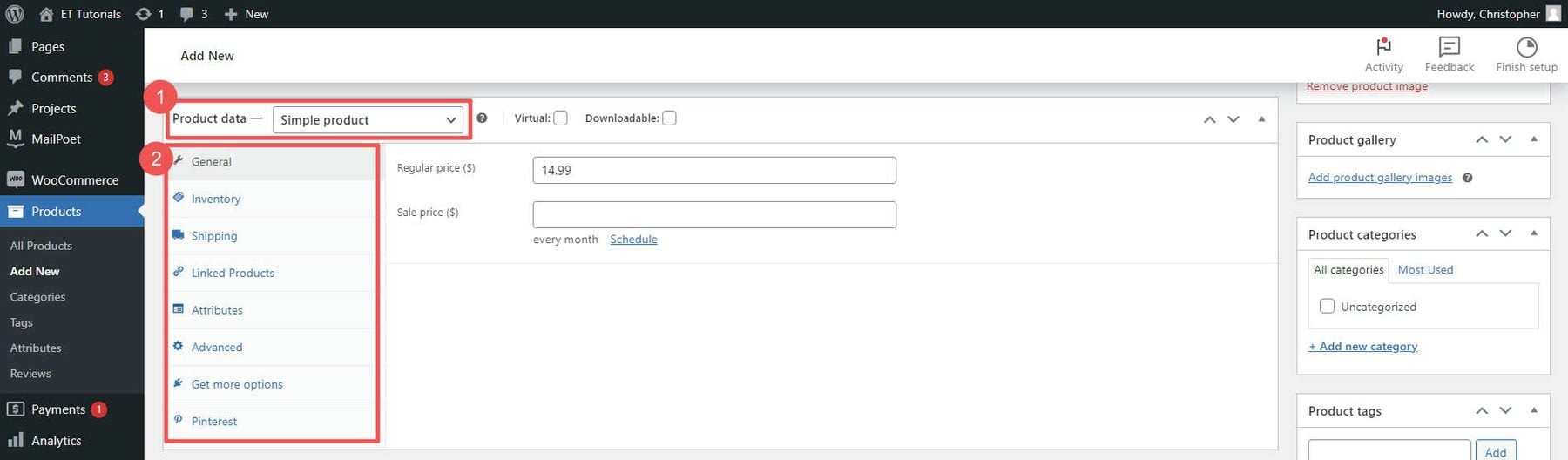
제품에 만족하면 제품 초안을 게시할 수 있습니다. 보유하고 있는 제품 수만큼 추가하십시오.
제품 재고를 처리하기 위한 WooCommerce 재고 관리에 대해 자세히 알아보고 WooCommerce에서 배송 설정에 대한 가이드를 방문하세요.
7. 온라인 스토어 디자인
전자 상거래 온라인 상점을 디자인하고 시작하는 것은 많은 작업이지만 모든 차이를 만드는 작업입니다. 대부분의 WordPress 테마는 설정된 디자인에 고정되지만 Divi를 사용하여 완전한 디자인 자유를 제공하는 웹 스토어를 구축하는 방법을 보여줍니다.
Divi와 같은 페이지 빌더를 사용하면 코딩 없이 웹 사이트를 시각적으로 디자인할 수 있습니다. 끌어서 놓기 인터페이스와 다양한 모듈을 사용하여 상점의 모든 부분을 사용자 정의할 수 있습니다. 여기에는 제품 페이지, 장바구니 및 결제 페이지가 포함됩니다.
성공적인 매장의 구성 요소인 Divi의 WooCommerce 모듈에 대한 모든 것을 배울 수 있습니다.
Divi로 페이지에 제품 추가
Divi를 사용하면 미리 만들어진 레이아웃을 가져올 수 있으므로 온라인 상점을 디자인하는 시간을 절약할 수 있습니다.
Divi로 홈페이지를 열고 편집하세요. 원하는 대로 시간을 절약할 수 있는 레이아웃이 있는지 보려면 " 레이아웃 찾아보기 "를 선택하십시오.
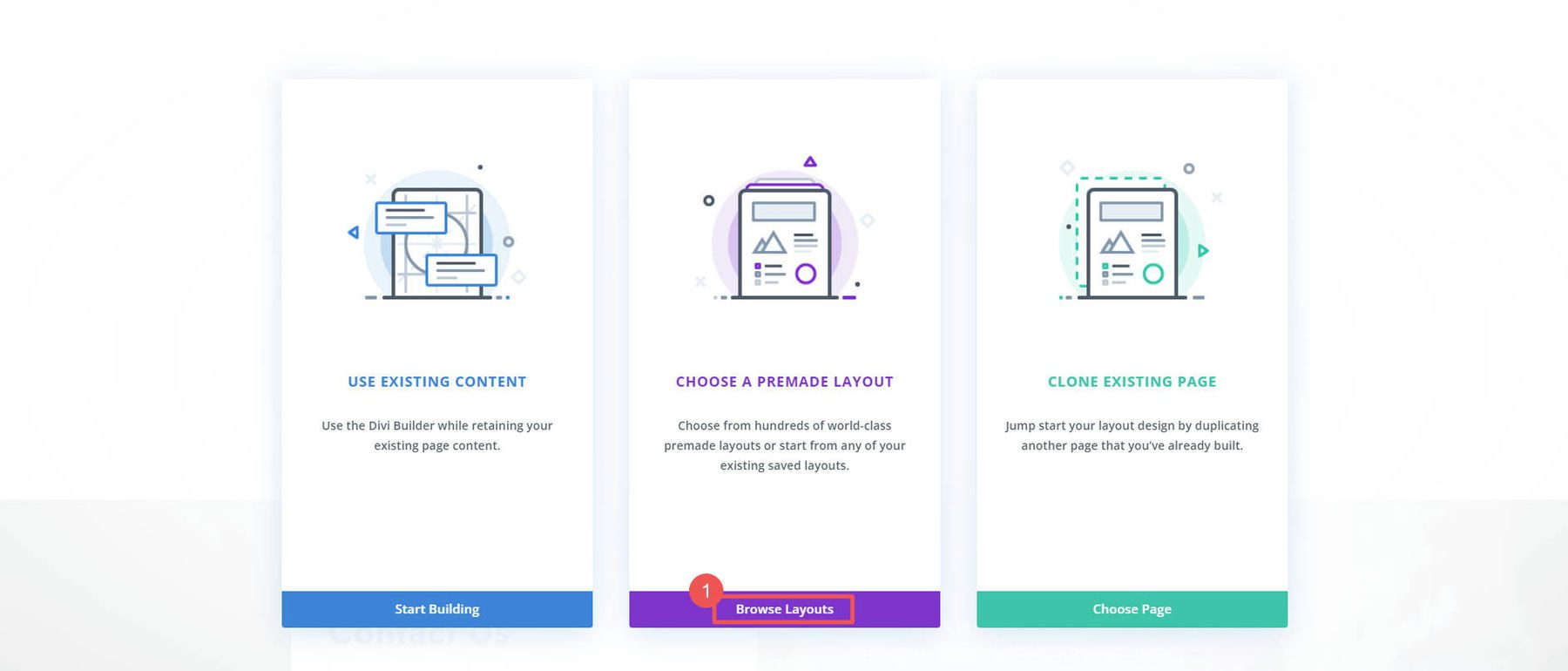
모든 Elegant Themes 멤버십으로 수백 개의 레이아웃 팩을 검색하십시오. 쉽게 하려면 "상점 페이지"가 있는 레이아웃 팩을 찾으십시오. 그런 다음 " 이 레이아웃 사용 "을 클릭하여 레이아웃을 페이지로 가져옵니다.
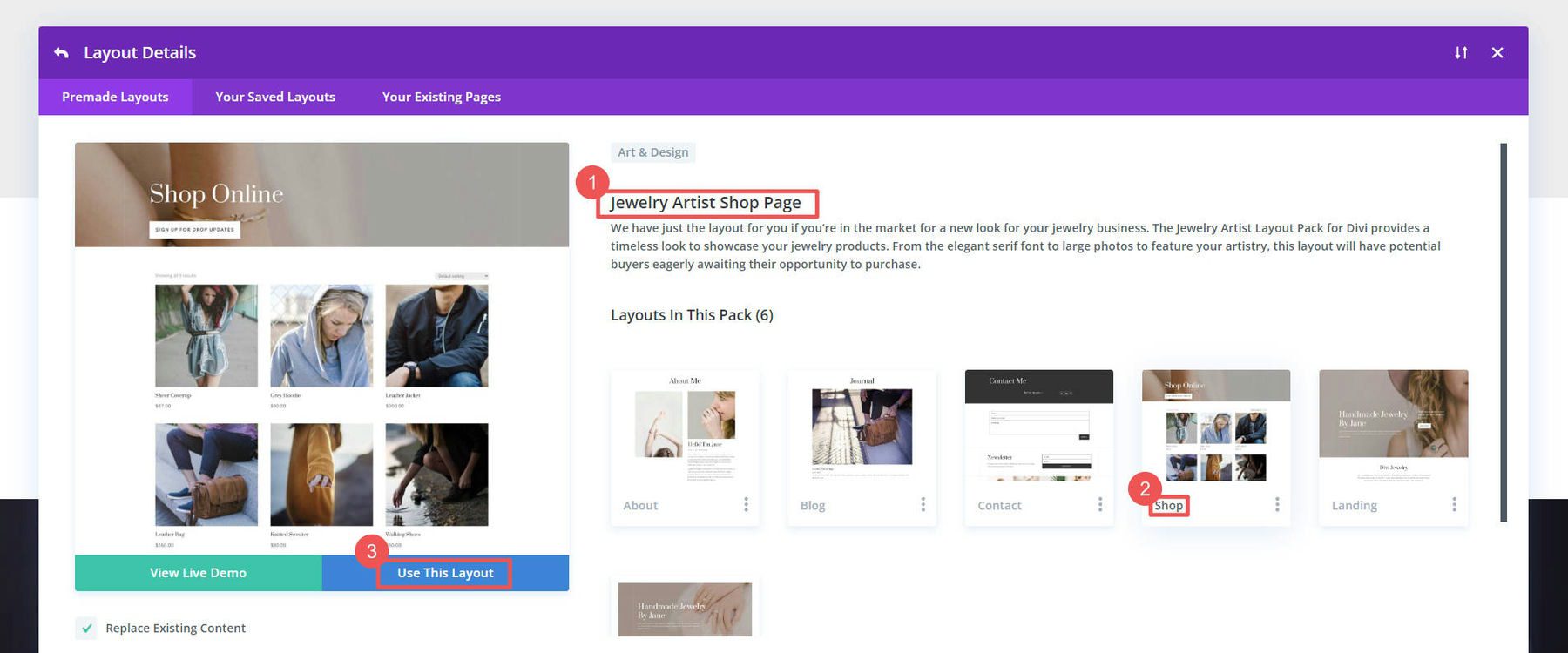
템플릿의 Woo 제품 모듈이 페이지에 제품 정보를 가져와 표시했습니다. 이 모듈은 편집 가능하므로 표시되는 제품 수, 열 수, 주문 및 표시되는 요소(디자인 설정 외에)를 변경할 수 있습니다.
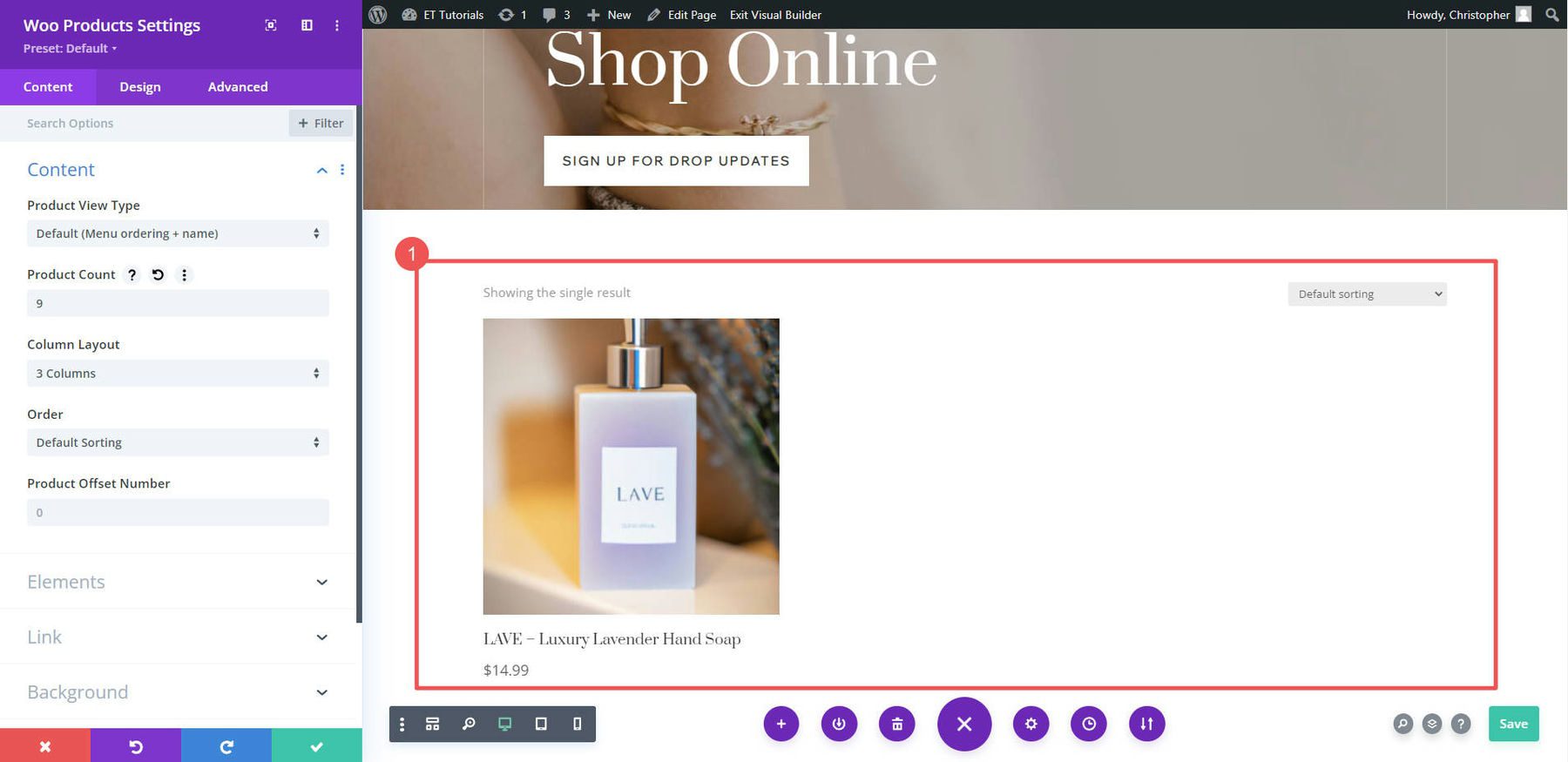
처음부터 페이지에 단일 제품을 추가하려는 경우 새 행을 추가하고 WooCommerce 모듈 목록에서 " Woo 제품 " 모듈에 배치할 수 있습니다.
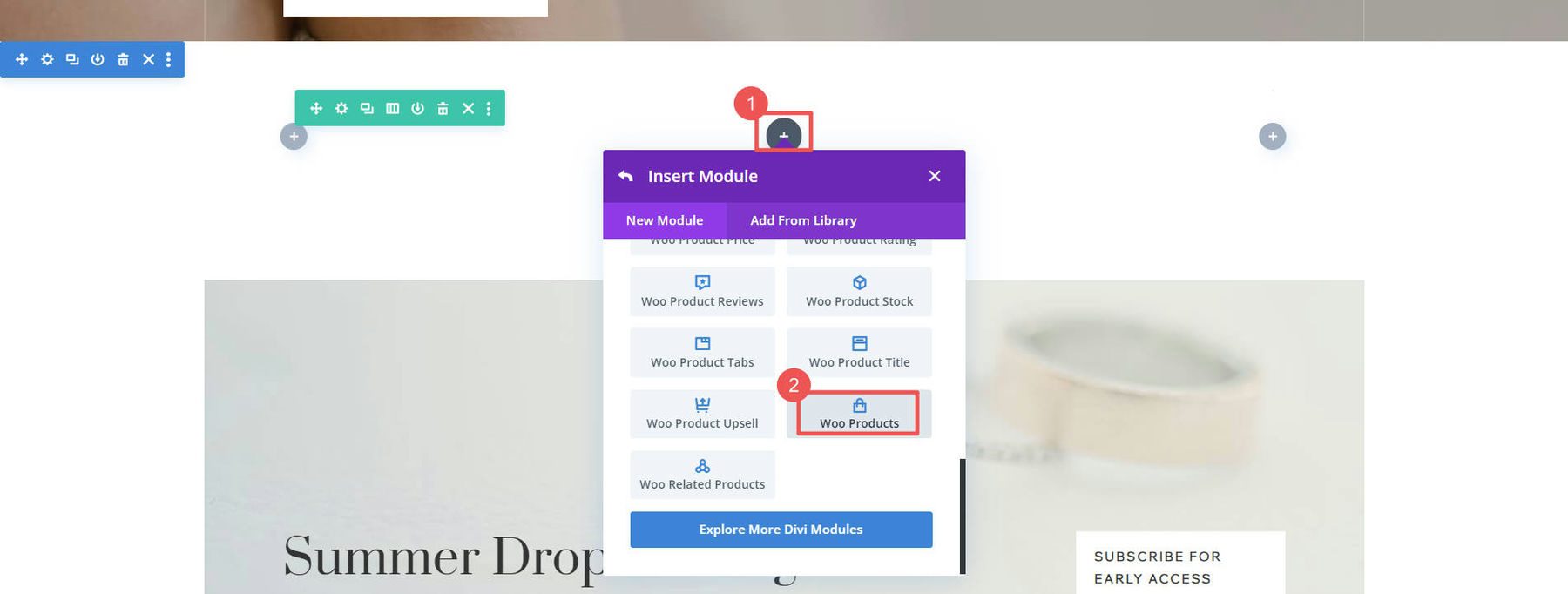
카트 페이지 디자인
스토어에서 사용하는 표준 페이지는 WooCommerce에 포함되어 있습니다. 그들은:
- 쇼핑 페이지(블로그 페이지와 유사하지만 제품용)
- 장바구니 페이지(고객이 장바구니에 넣은 항목을 보여줌)
- 체크아웃 페이지(고객이 체크아웃할 때 표시되는 내용 표시)
- 내 계정 페이지(사용자가 스토어에서 자신의 사용자 계정을 관리하는 데 도움이 됨)
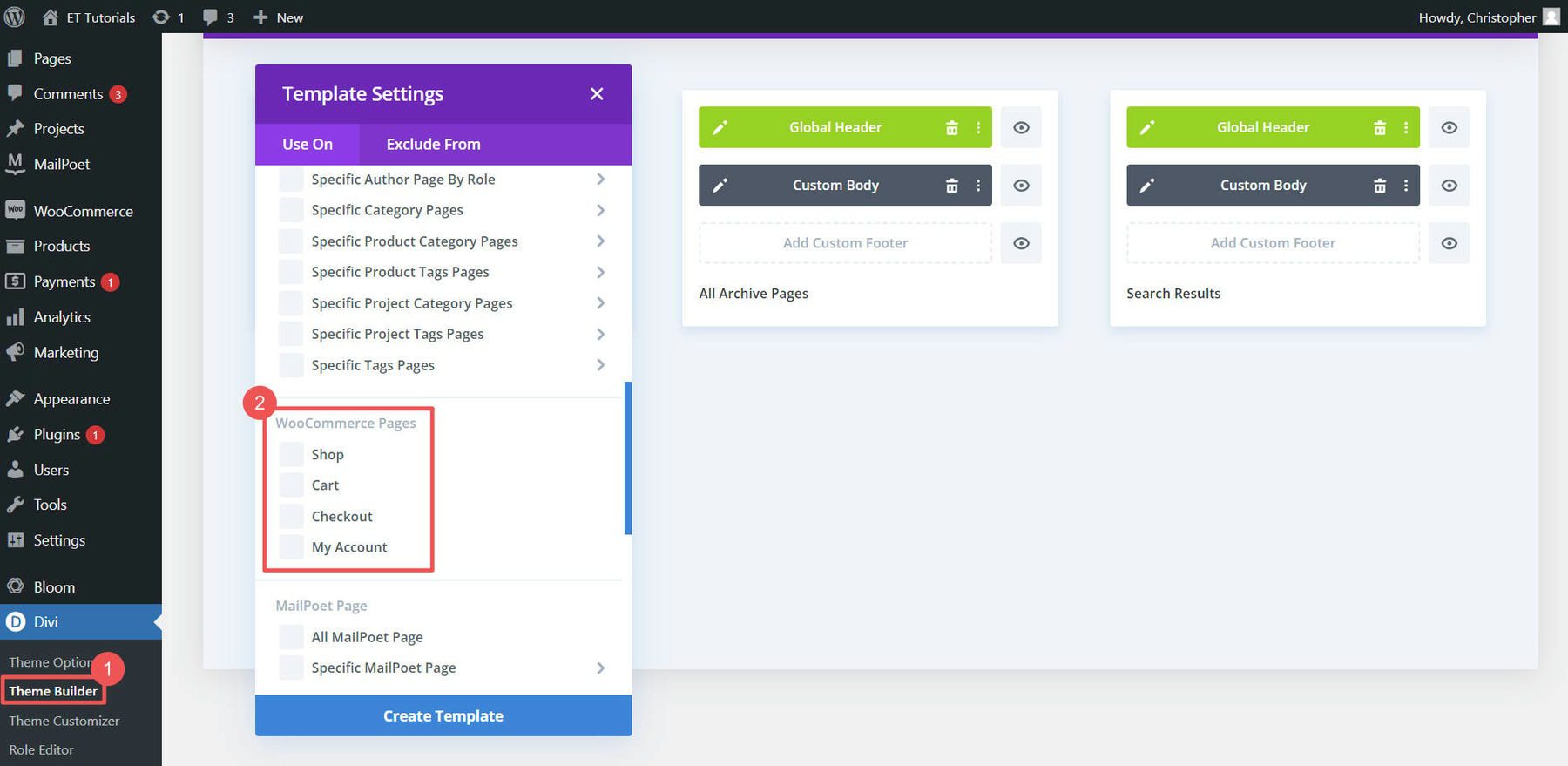
Divi에서는 Theme Builder를 통해 이러한 각 페이지를 편집할 수 있습니다.
이러한 페이지를 만드는 방법에 대한 자세한 내용은 장바구니 페이지 레이아웃 자습서, 체크아웃 페이지 레이아웃 자습서 및 Divi 자습서로 WooCommerce 페이지 구축을 참조하십시오.
8. 더 많은 기능을 위한 플러그인 추가
WordPress와 WooCommerce를 사용할 때 가장 좋은 점 중 하나는 플러그인으로 기능을 확장할 수 있다는 것입니다. 수천 개의 무료 및 프리미엄 플러그인이 온라인 상점에 유용한 기능을 추가합니다. 여기서 우리는 당신이 알아야 할 WooCommerce 플러그인 카테고리의 방향을 알려줍니다.
SEO 플러그인
SEO는 온라인 상점으로 트래픽을 유도하는 데 중요합니다. Yoast SEO 및 Rank Math와 같은 플러그인을 사용하면 검색 엔진에 대한 페이지와 콘텐츠를 최적화할 수 있습니다. 스키마 마크업, XML 사이트맵 및 기타 SEO 모범 사례를 추가합니다.
훌륭한 WooCommerce SEO 플러그인 중 하나를 사용해야 하는 WooCommerce SEO에 대한 전체 가이드가 있습니다. 모험심이 있고 Generative AI에 관심이 있다면 이러한 AI 기반 SEO 도구를 확인할 수 있습니다.
보안 플러그인
보안은 모든 온라인 비즈니스에 필수적입니다. Wordfence Security, iThemes Security 및 Sucuri와 같은 플러그인은 보호 및 위협 모니터링 계층을 추가합니다. 사용자 데이터를 수집하고, 많은 트래픽을 수신하고, 많은 트랜잭션을 승인하는 경우 스토어를 효과적으로 운영하려면 보안이 가장 중요합니다.
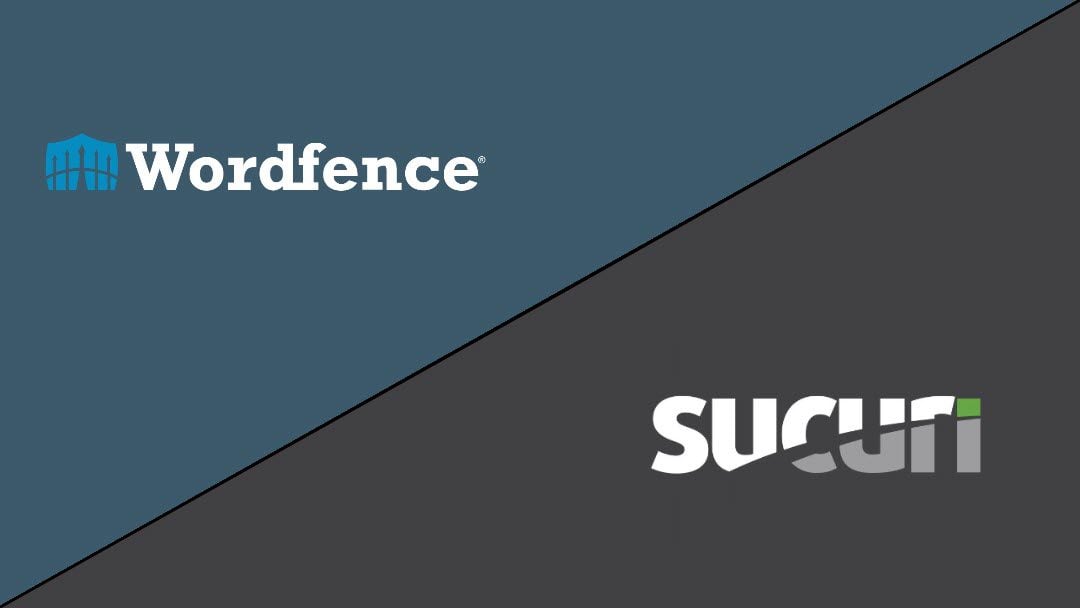
최고의 WordPress 보안 플러그인에 대한 권장 사항과 이것이 필수적인 이유를 확인하십시오.
제품 필터링 및 검색 플러그인
제품 필터링, 검색 및 탐색을 향상시키는 플러그인은 더 나은 고객 경험을 제공합니다.
최고의 옵션은 SearchWP와 최고의 검색 플러그인 목록에 언급된 다른 옵션입니다.
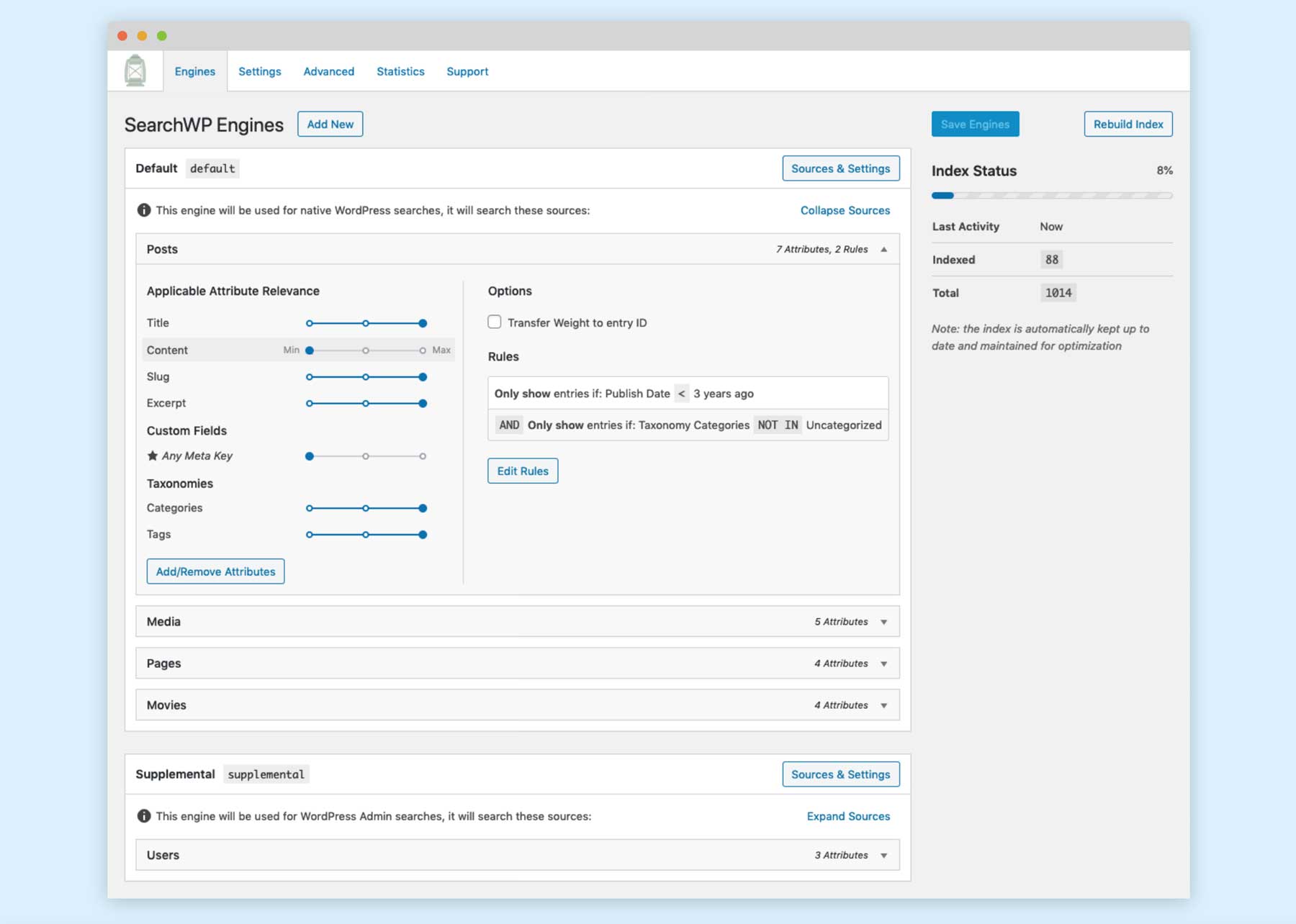
Barn2와 Yith는 우리가 가장 좋아하는 WooCommerce 플러그인을 만듭니다. 또한 Divi와 함께 작동하도록 보장되는 솔루션을 원하는 경우 Divi Marketplace에는 수십 개의 견고한 WooCommerce 옵션이 있습니다.
9. 새로운 온라인 스토어 시작
온라인 상점이 구축되면 입소문을 내고 고객을 유치할 때입니다. 활용할 수 있는 몇 가지 주요 마케팅 채널은 다음과 같습니다.
이메일 마케팅: 이메일은 고객에게 가장 효과적인 마케팅 방법 중 하나입니다. 구독에 대한 인센티브를 제공하여 목록을 작성하십시오. 신제품을 소개하는 정기적인 뉴스레터 이메일을 보내십시오. 이메일 세분화를 사용하여 다양한 그룹을 타겟팅하십시오. Mailchimp 또는 그 대안 중 하나와 같은 최고의 이메일 마케팅 서비스 중 하나를 선택하십시오.
스토어 SEO: 검색 엔진 최적화는 고객이 검색을 통해 제품을 찾을 수 있도록 도와줍니다. 사이트 전체에서 페이지 최적화를 수행합니다. 콘텐츠를 최적화하려면 Yoast 또는 RankMath와 같은 SEO 플러그인을 선택하세요. 고급 SEO 기술을 사용하여 순위를 높입니다.
소셜 미디어: Facebook, Instagram 및 Twitter와 같은 소셜 플랫폼을 통해 매장을 홍보하십시오. 제품을 공유하고, 경품 행사를 진행하고, 유료 소셜 캠페인을 통해 광고하세요. 소셜 커머스를 수행하는 다양한 방법은 노출 및 판매를 늘리는 데 도움이 될 수 있습니다.
제휴 마케팅: 다른 제작자가 귀하의 제품을 참조, 검토 및 홍보할 수 있는 제휴 프로그램을 엽니다. 이것은 제휴 관리 플러그인으로 신속하게 수행됩니다. 또한 온라인 상점이 Amazon을 통해 다른 사람의 제품을 판매하는 데 중점을 둔 경우 Amazon 계열사가 되는 것을 고려할 수 있습니다. 이를 통해 판매 결과에 대한 커미션을 얻습니다.
PPC 광고: 유료 검색 광고는 사람들이 Google 및 기타 검색 엔진에서 검색할 때 귀하의 제품을 사람들에게 보여줍니다. AI 도구를 사용하여 광고 및 카피라이팅을 최적화하여 훨씬 더 뛰어난 결과를 확인하세요.
사이트 속도 및 최적화: 빠른 사이트 속도는 전환에 매우 중요합니다. 캐싱 플러그인을 사용하고 Divi 최적화 가이드를 따라 스토어 속도를 높이세요.
노력을 최적화하고 옴니채널 접근 방식을 취하기 위해 전자 상거래 분석으로 지표를 추적해야 합니다.
결론
온라인 상점을 시작하는 것은 처음에는 위협적일 수 있는 야심 찬 목표입니다. 그러나 단계별 가이드를 따르면 누구나 성공적인 온라인 상점을 만들 수 있습니다. 남은 것은 트래픽을 유도하고 비즈니스를 운영하는 것입니다.
기술이나 자기 의심이 당신을 방해하게 두지 마십시오. 소매 목표를 기업가적 비전을 실현하는 번창하는 온라인 상점으로 전환하는 데 필요한 모든 것이 있습니다.
도움이 더 필요한 경우 WordPress에 대한 최고의 콘텐츠를 만듭니다. 크게 도움이 될 수 있는 생산성을 위해 즐겨 사용하는 도구를 확인할 수도 있습니다. 온라인 상점 계획이 어떻게 형성되고 있는지 알려주세요!
자주 묻는 질문(FAQ)
마무리하기 전에 온라인 상점을 만드는 방법에 대한 가장 일반적인 질문에 답해 보겠습니다. 하나를 놓쳤습니까? 아래에 질문을 남겨주시면 답변해드리겠습니다!
온라인 쇼핑몰은 어떻게 만드나요?
무료로 온라인 상점을 시작할 수 있습니까?
온라인 상점을 시작하는 데 비용이 얼마나 드나요?
내 온라인 상점을 구축하기 위해 WordPress를 사용해야 하는 이유는 무엇입니까?
Shopify 또는 WordPress 중 어느 것이 더 낫습니까?
실제 제품 없이 온라인 상점을 만들 수 있습니까?
재고 없이 온라인 상점을 시작하려면 어떻게 해야 합니까?
내 온라인 상점에 포함되어야 하는 중요한 페이지는 무엇입니까?
내 온라인 상점을 어디에서 호스팅해야 합니까?
온라인 생산자 직송 비즈니스를 어떻게 생성합니까?
온라인에서 디지털 제품을 판매하려면 어떻게 해야 합니까?
TAW4의 추천 이미지 / shutterstock.com
